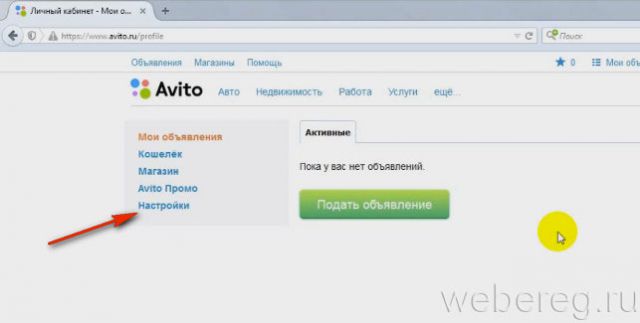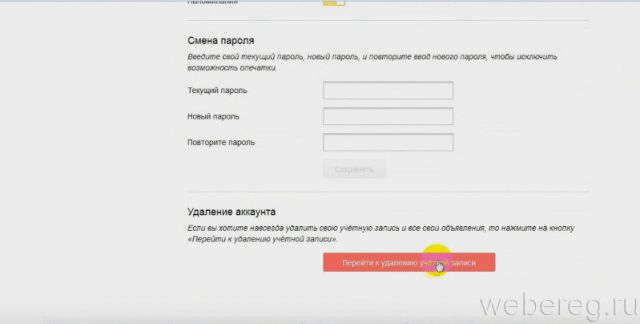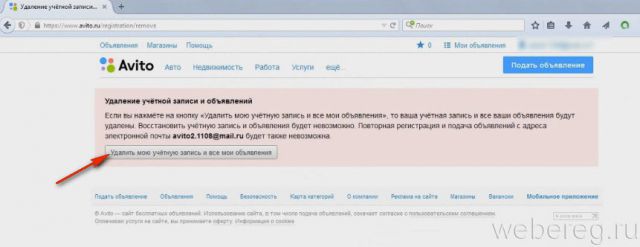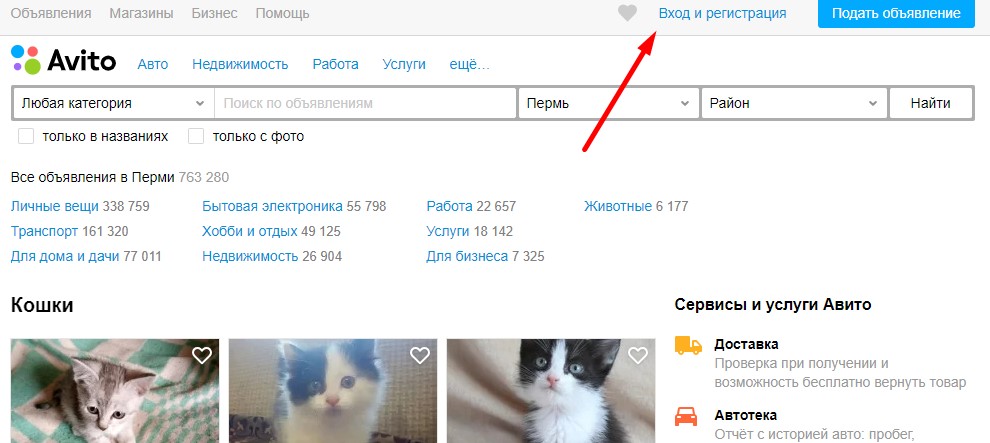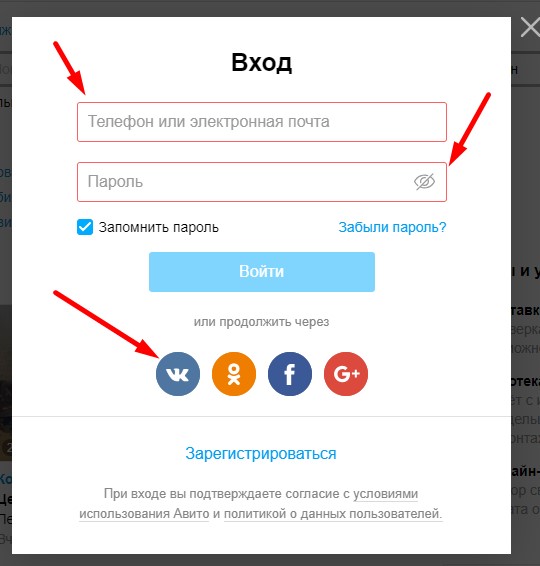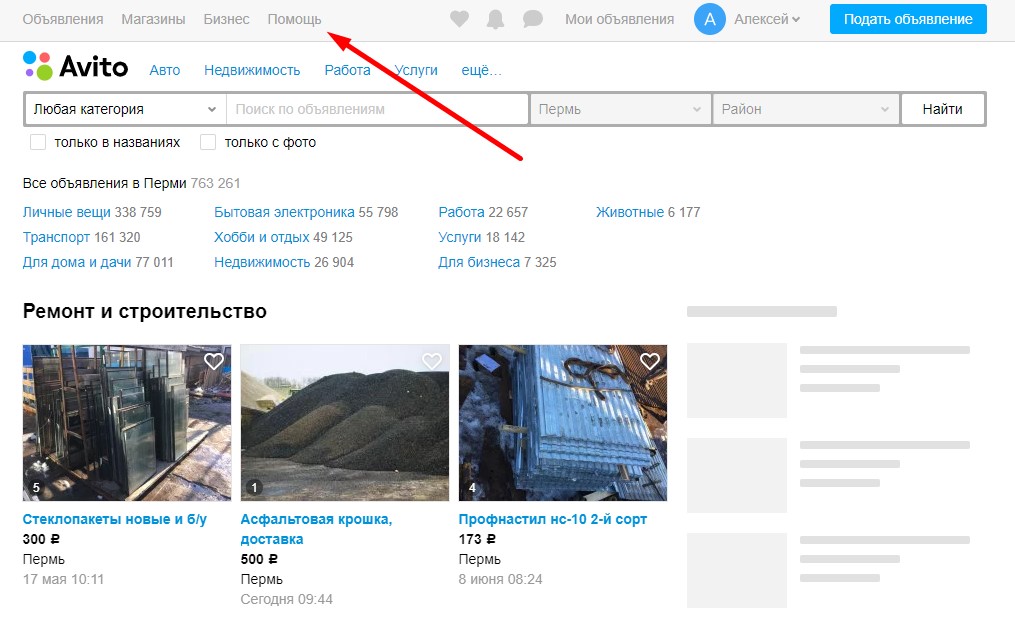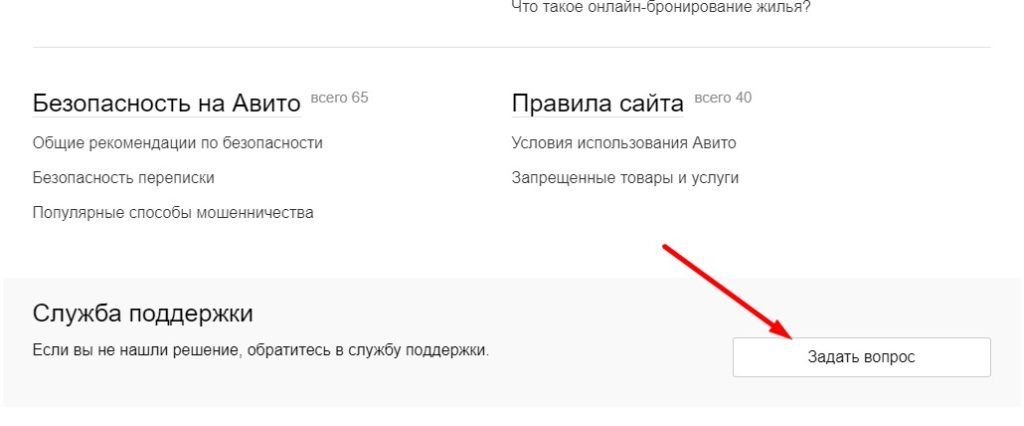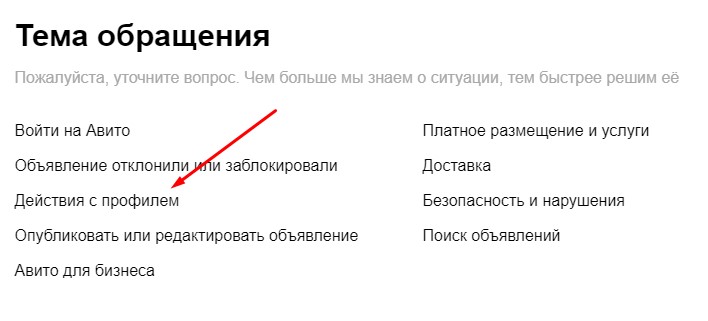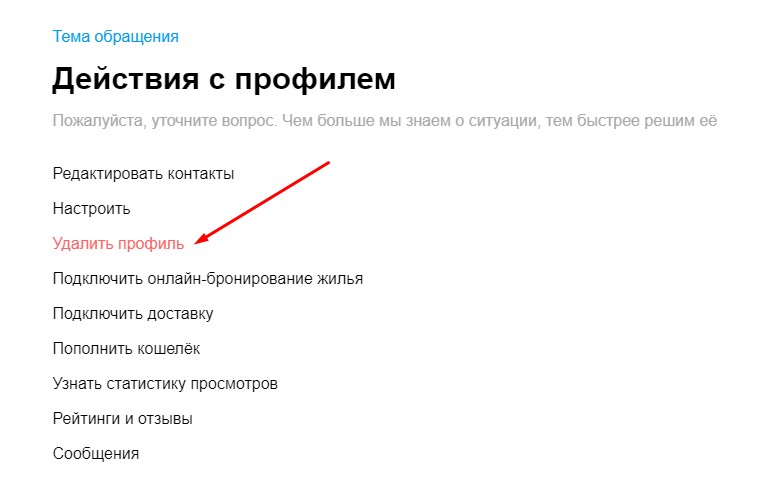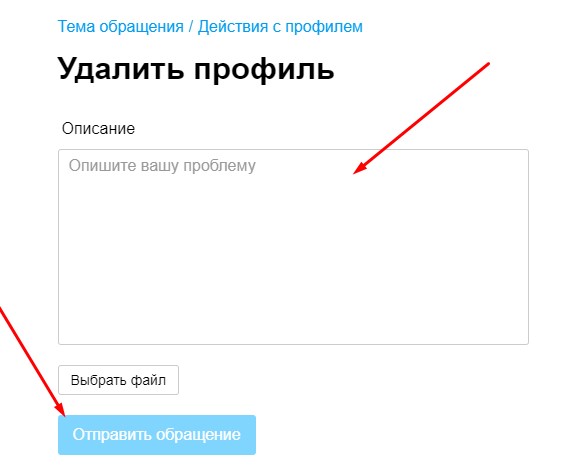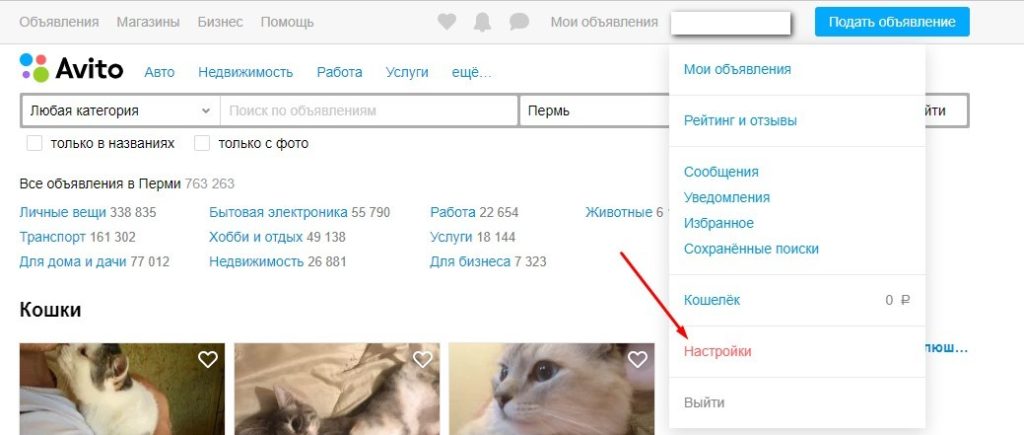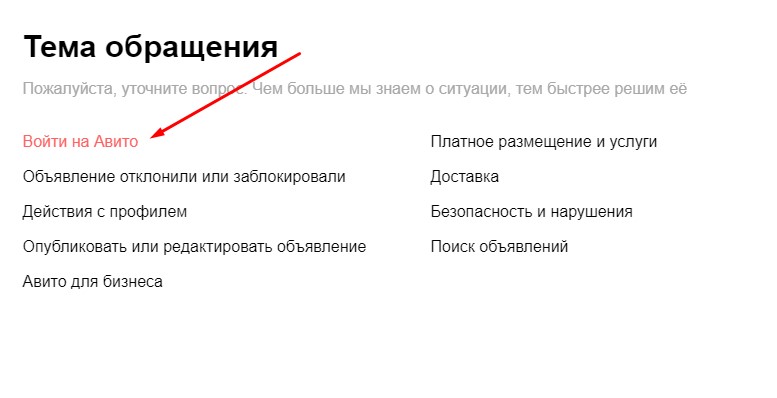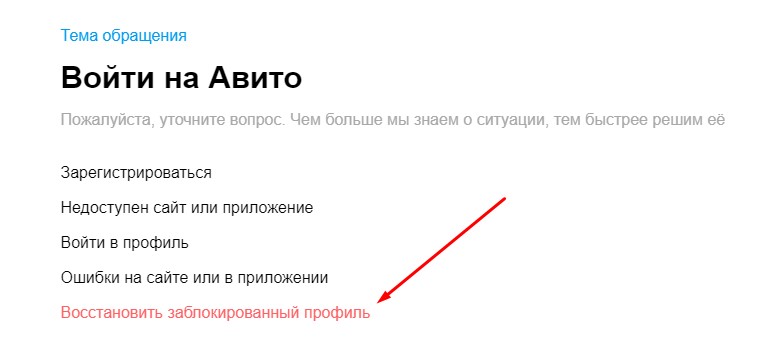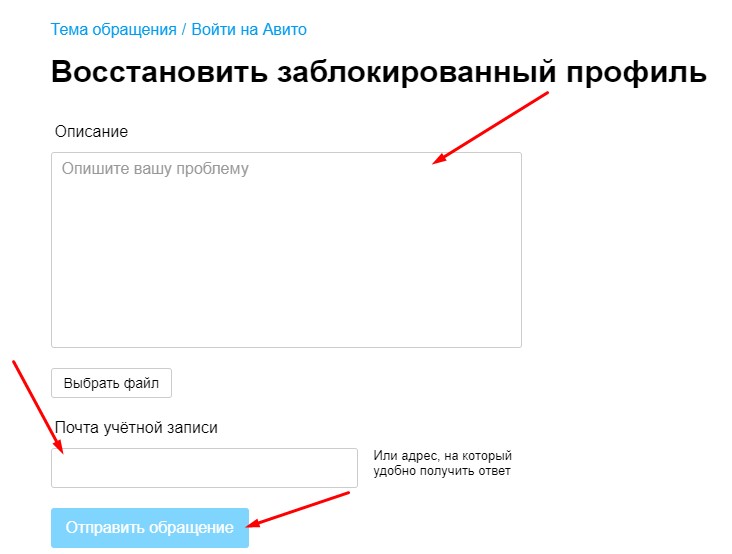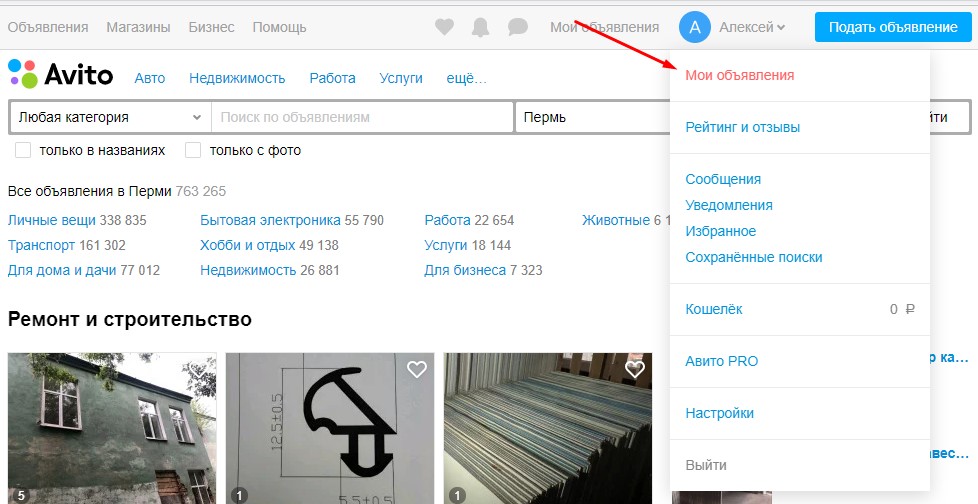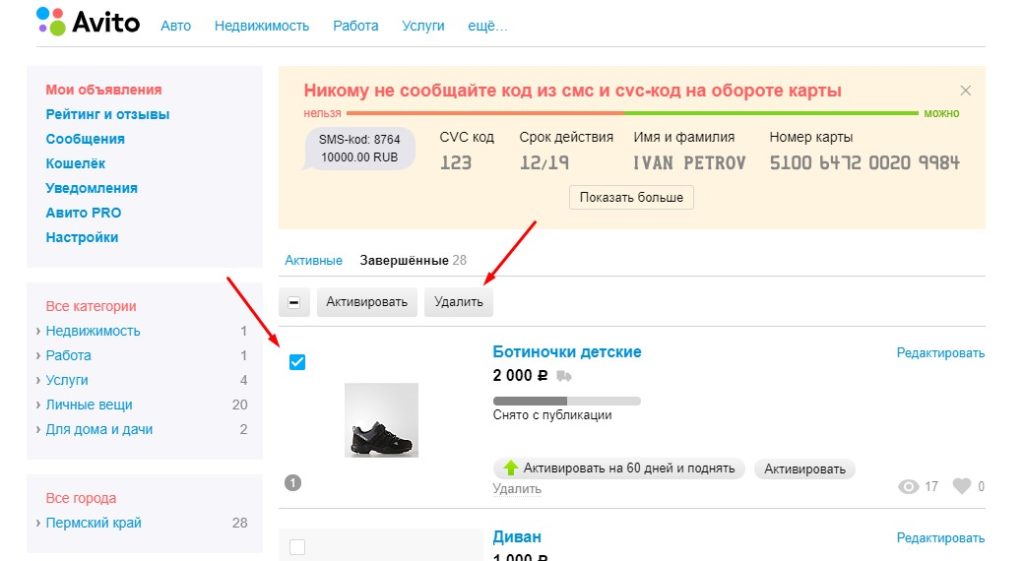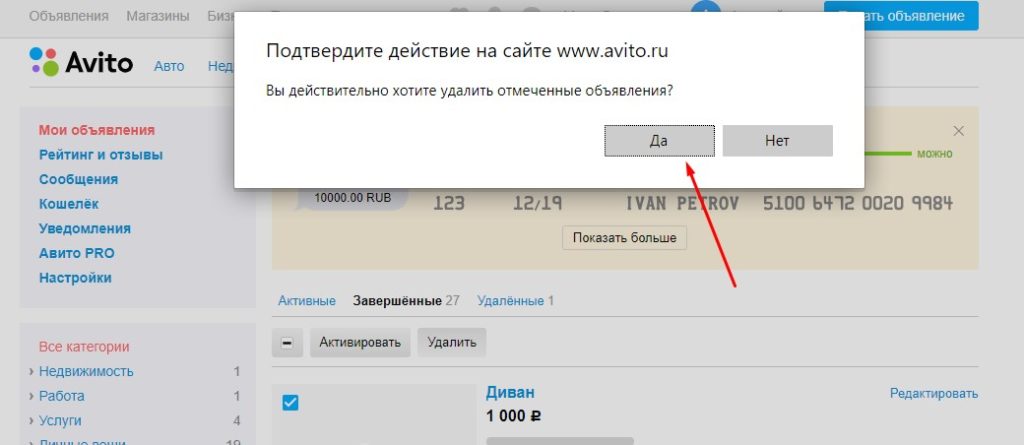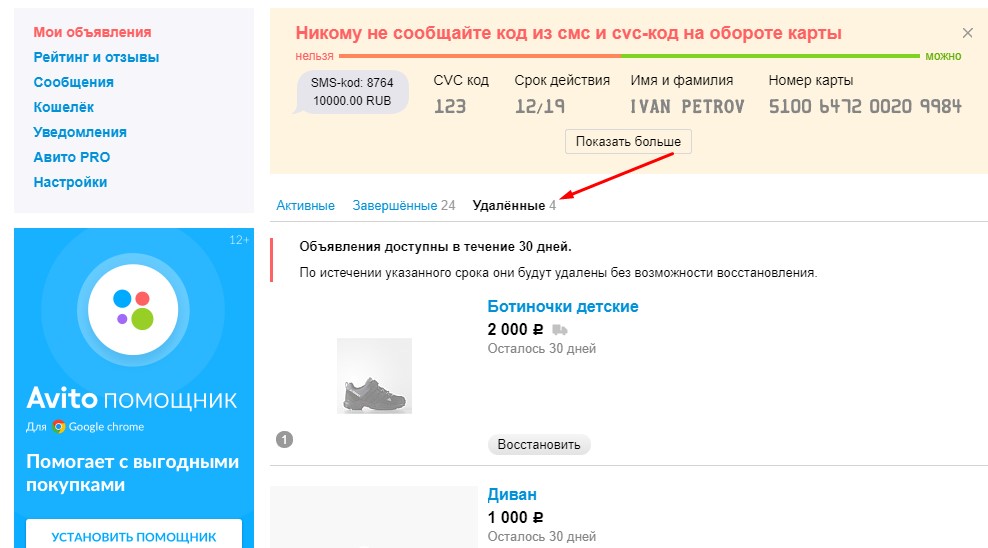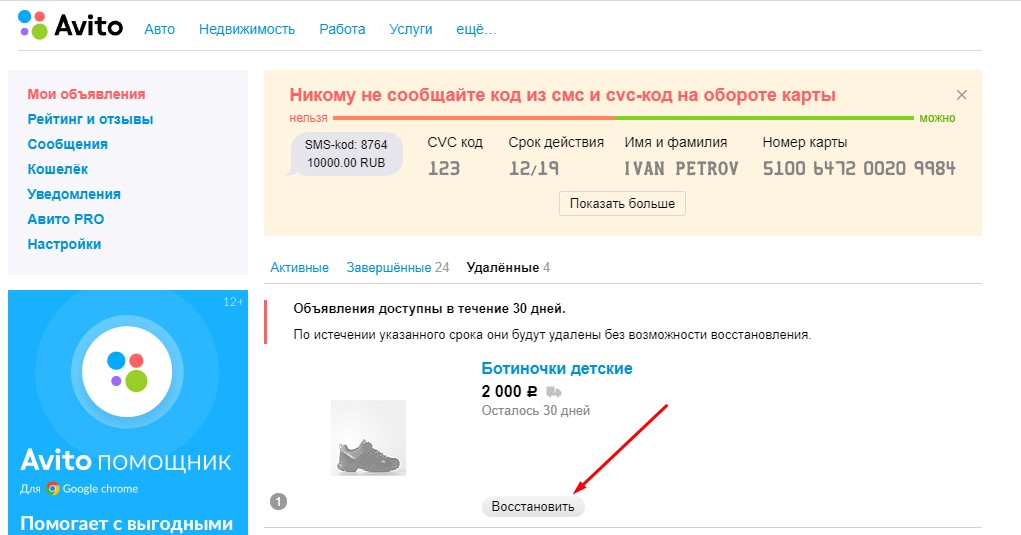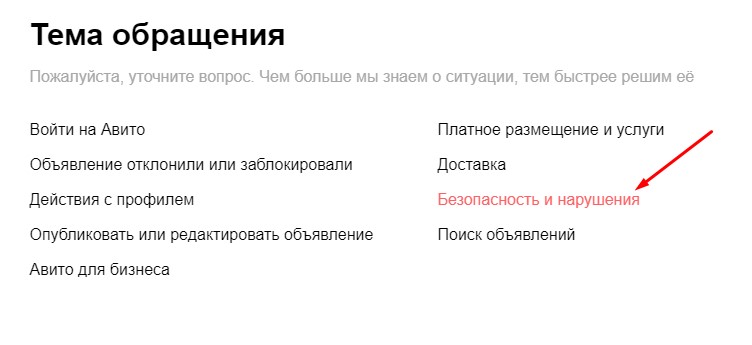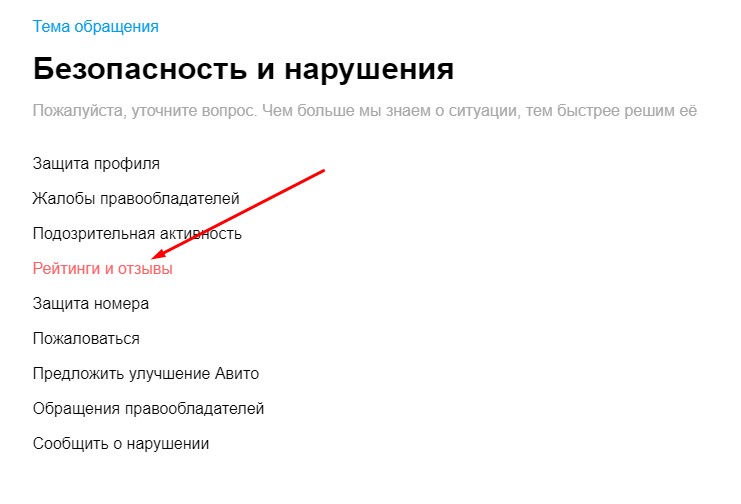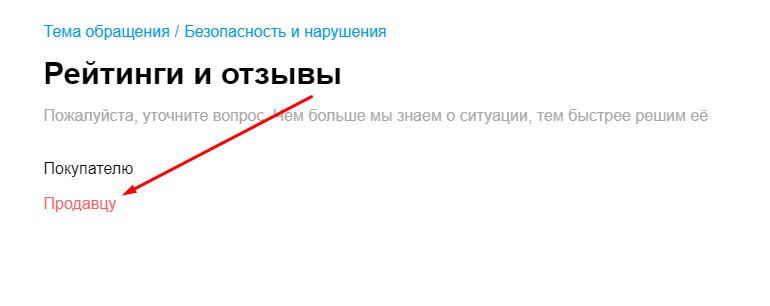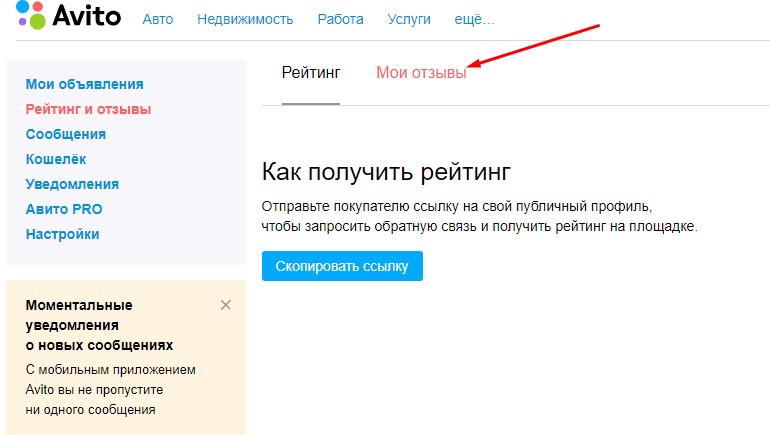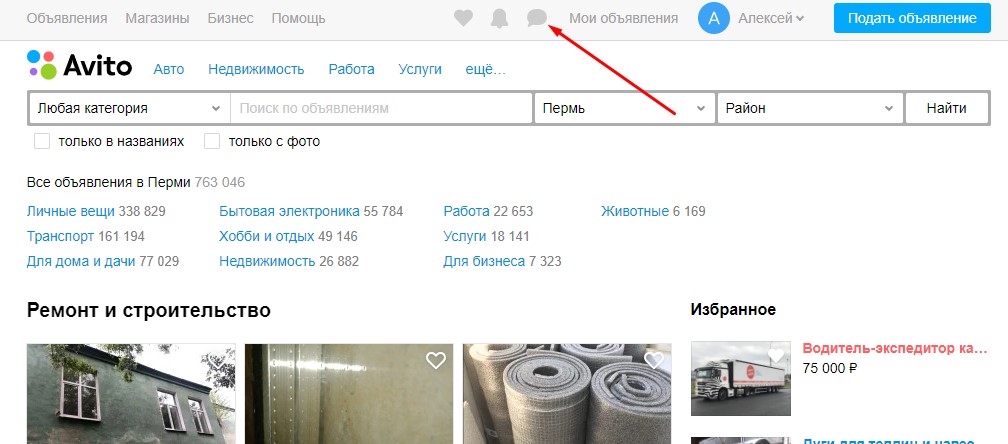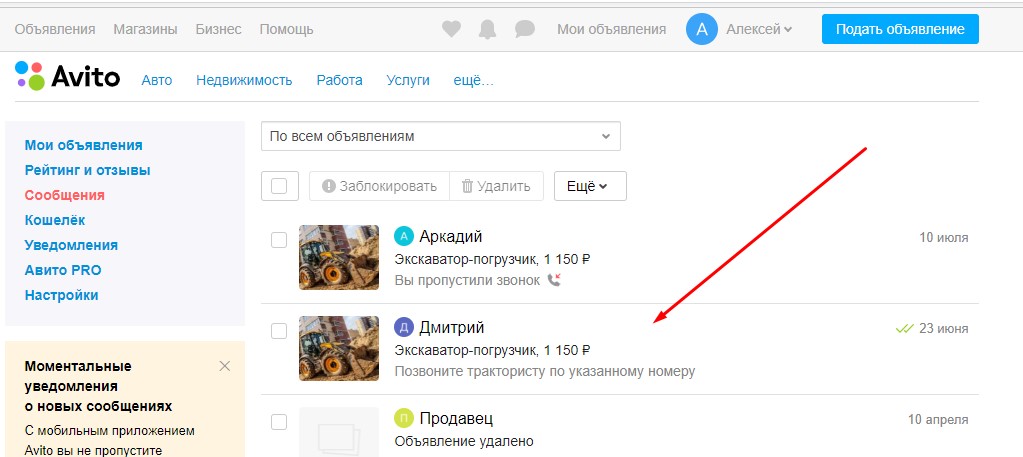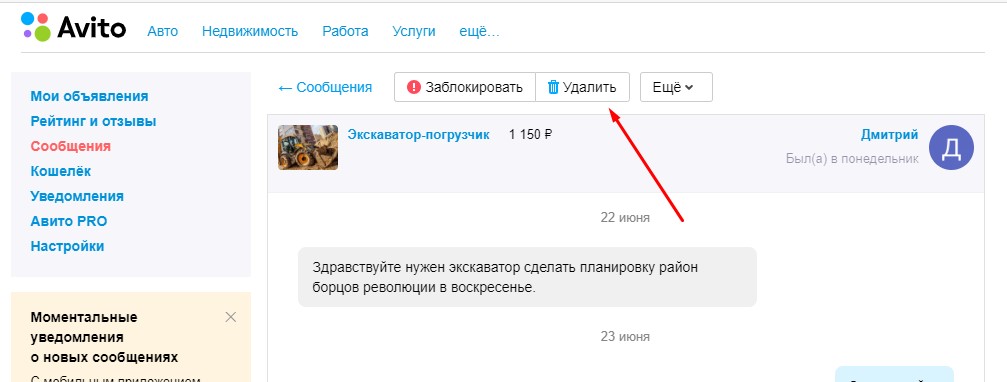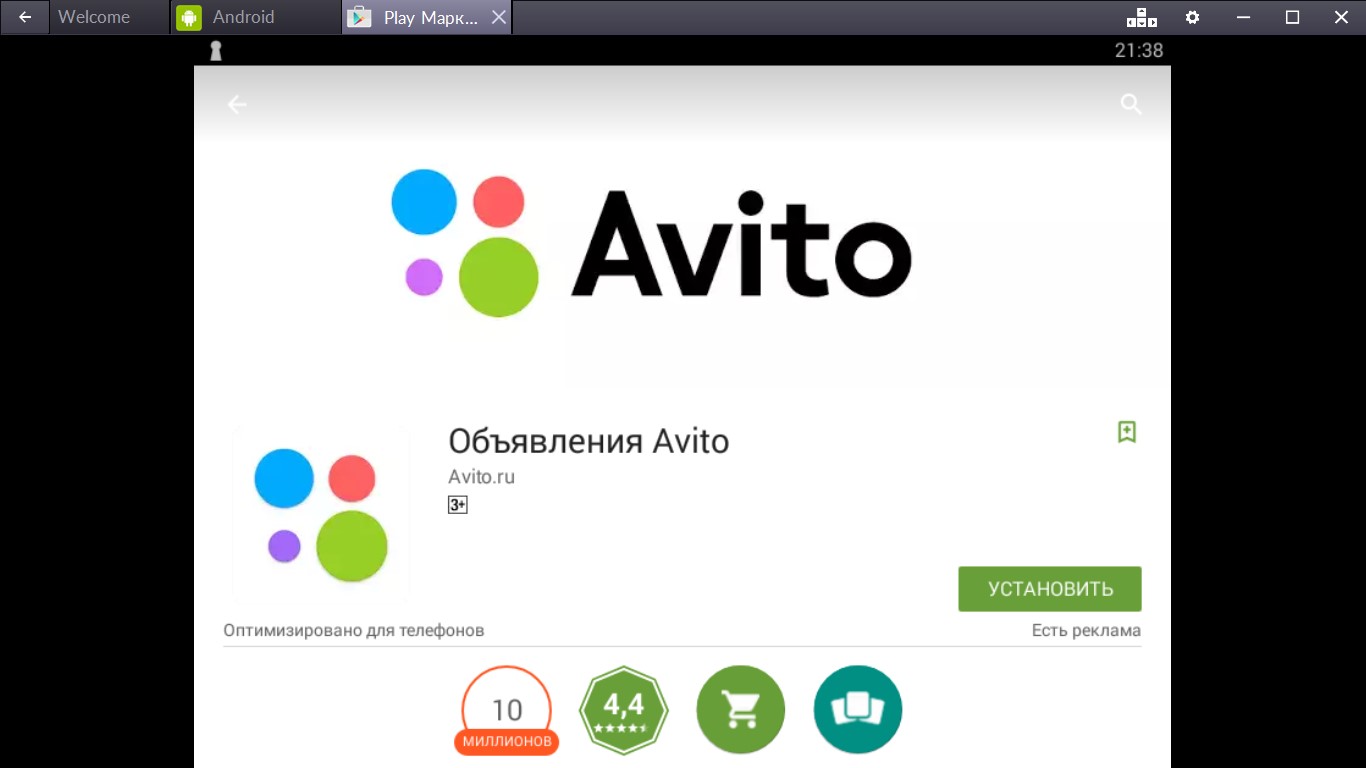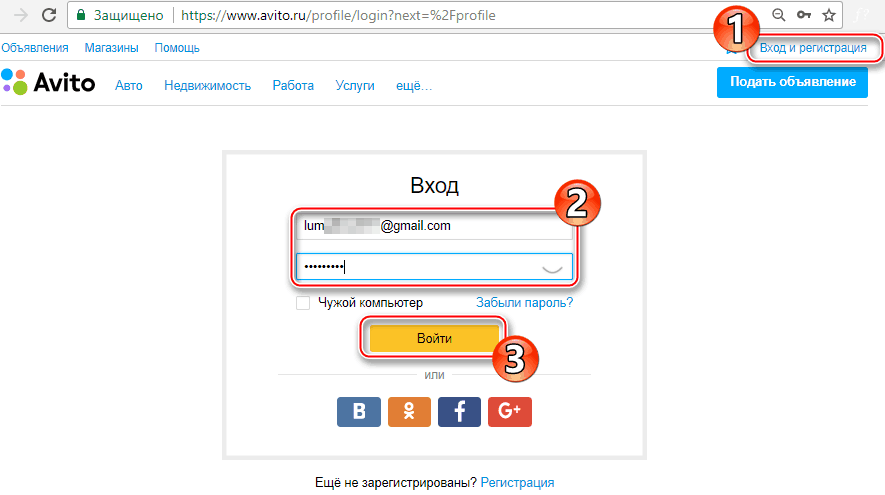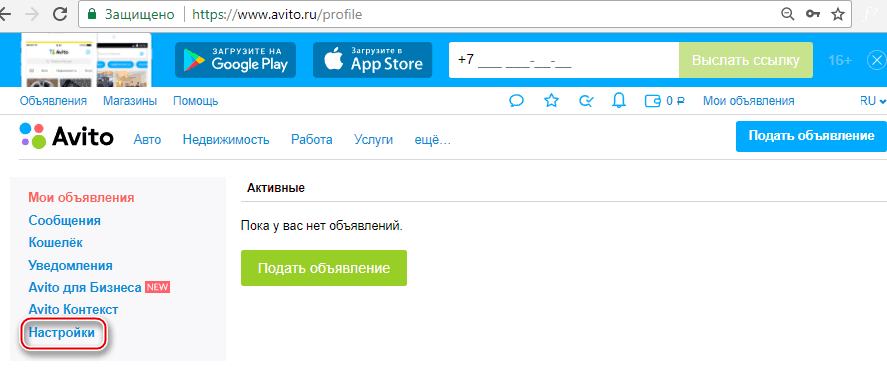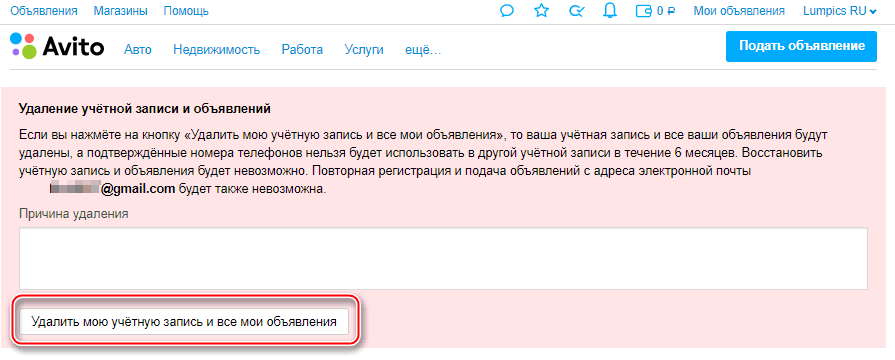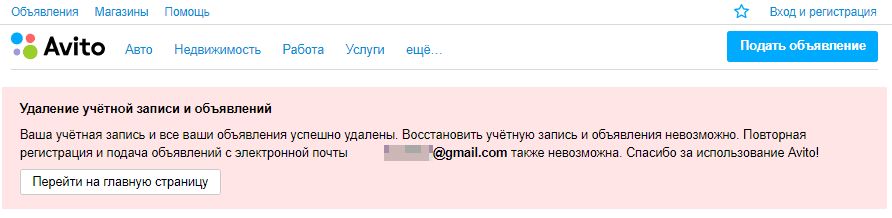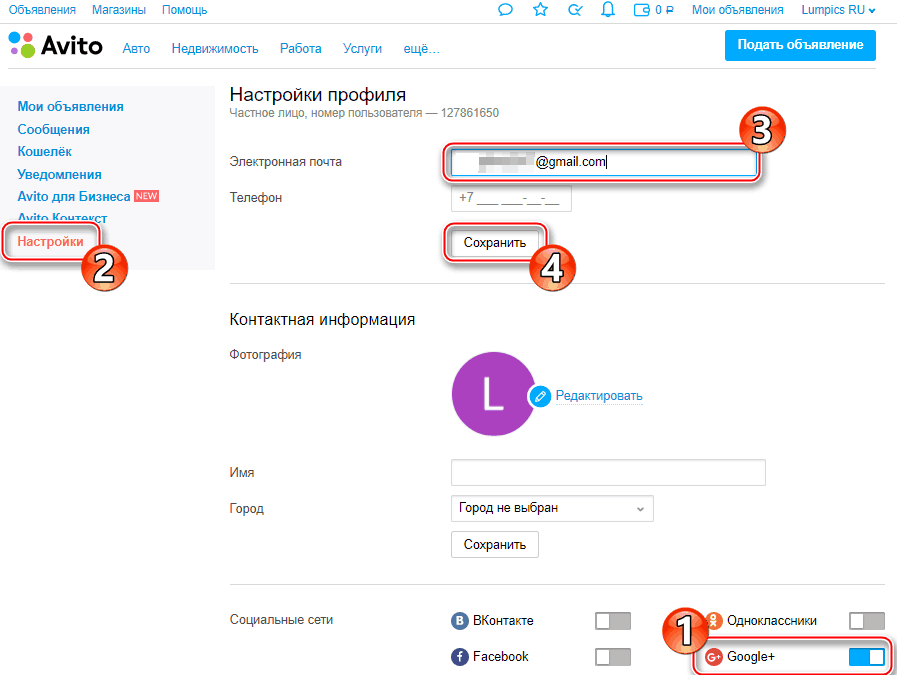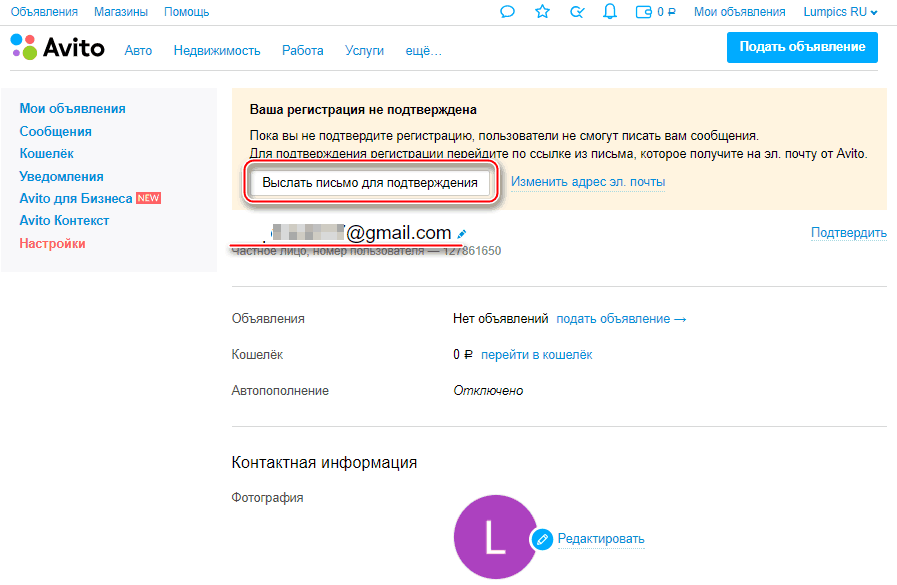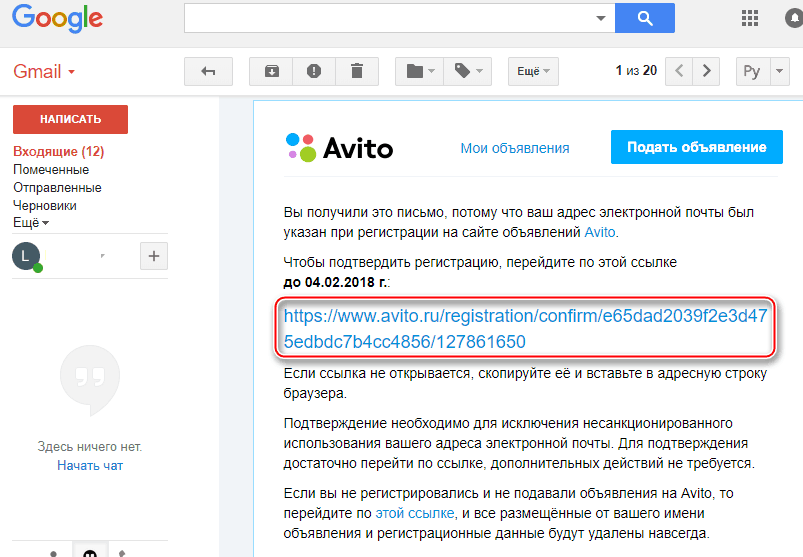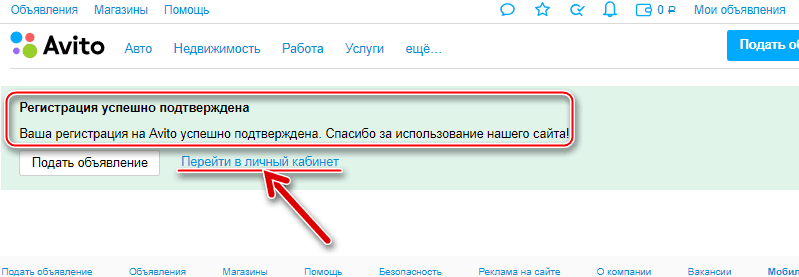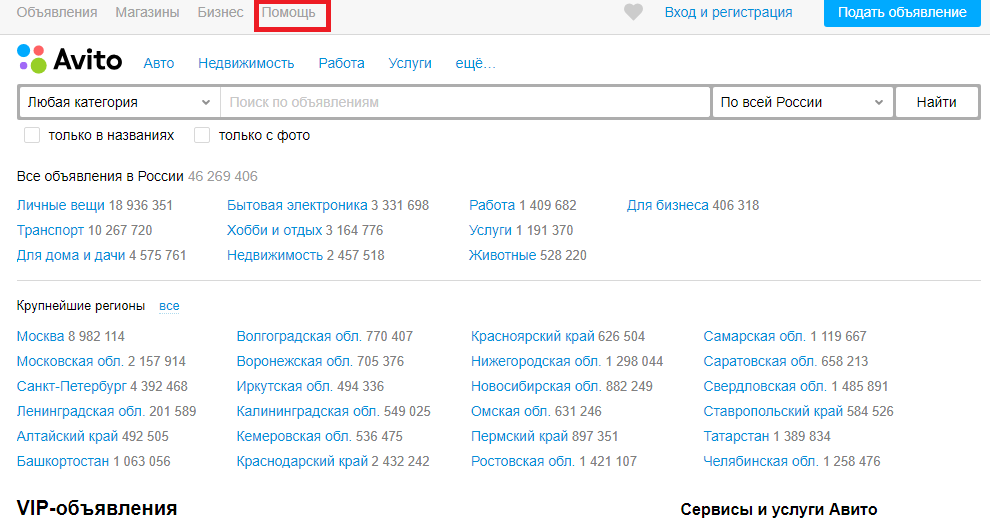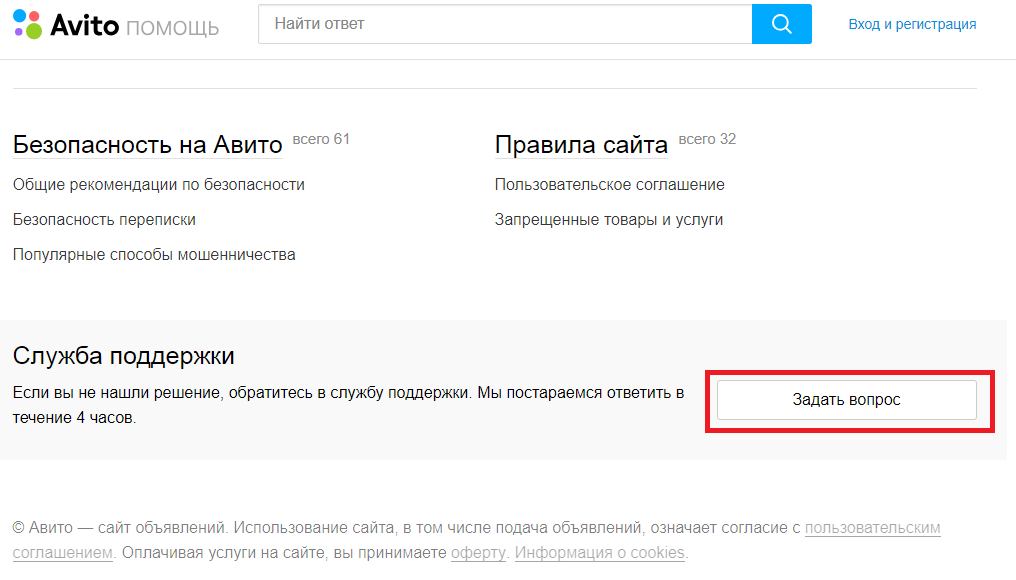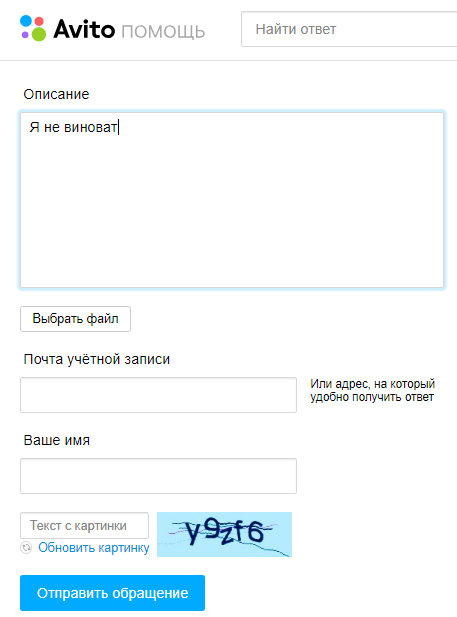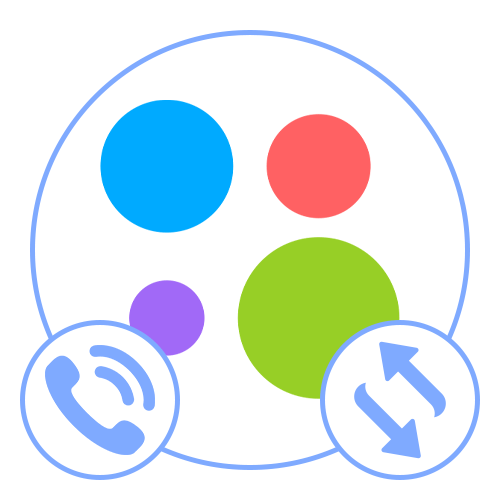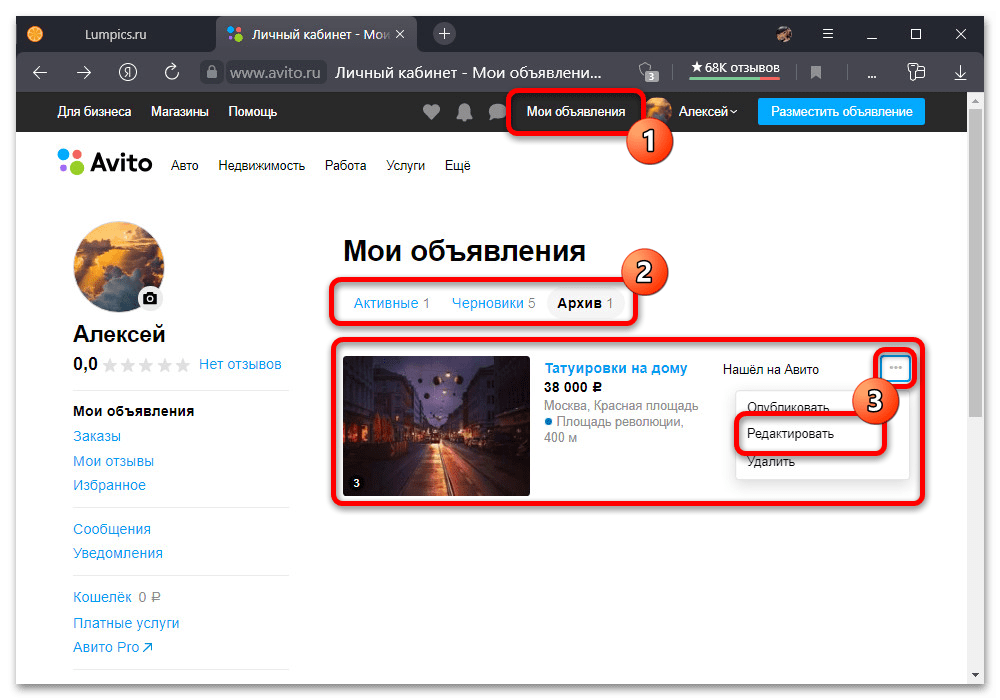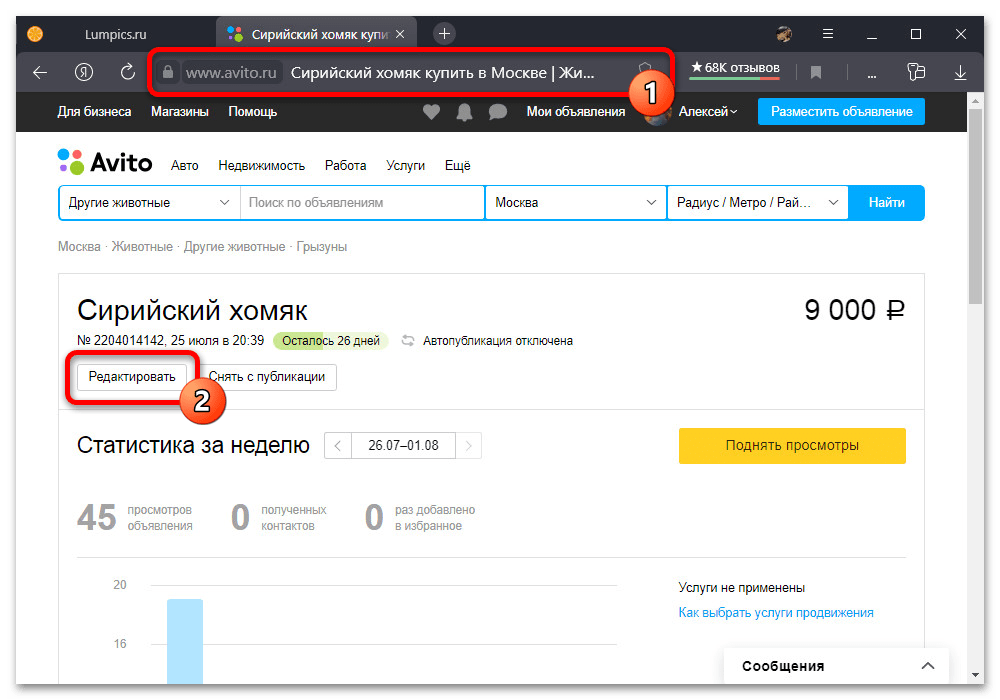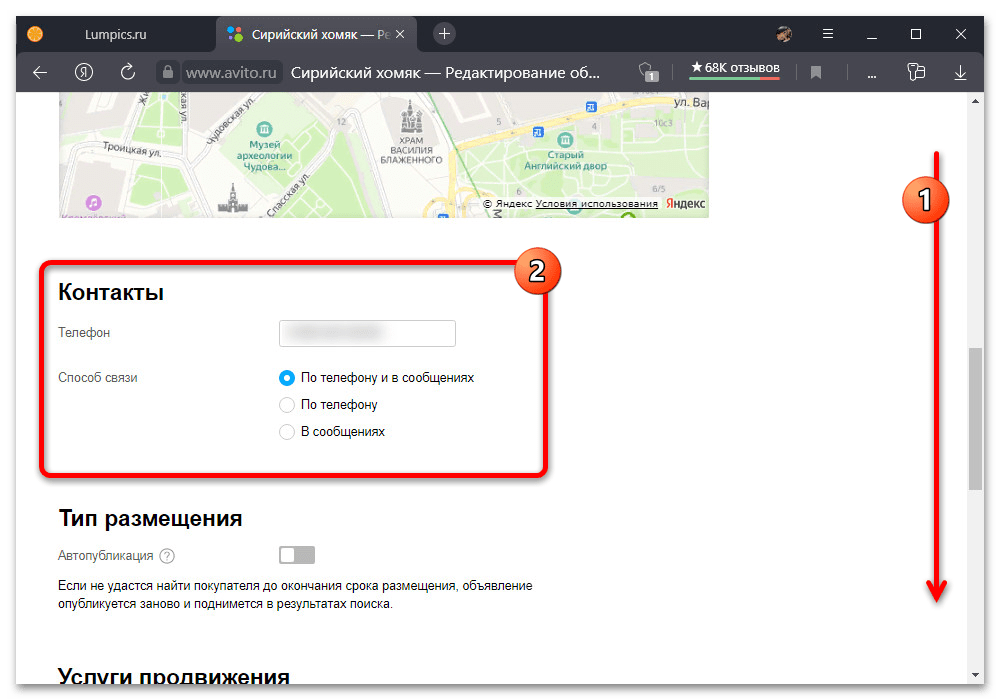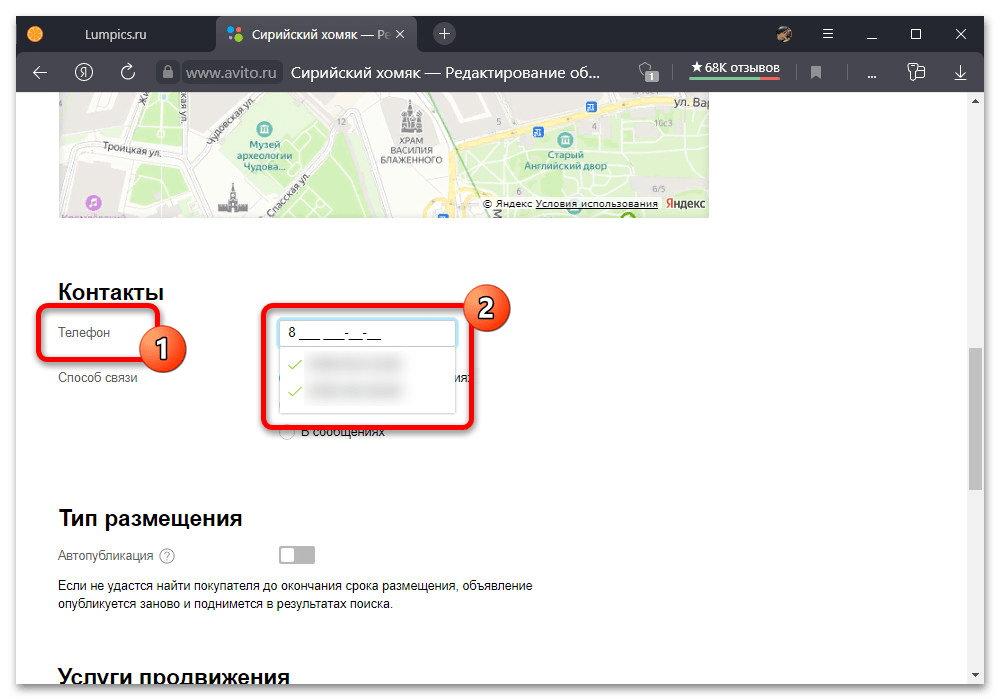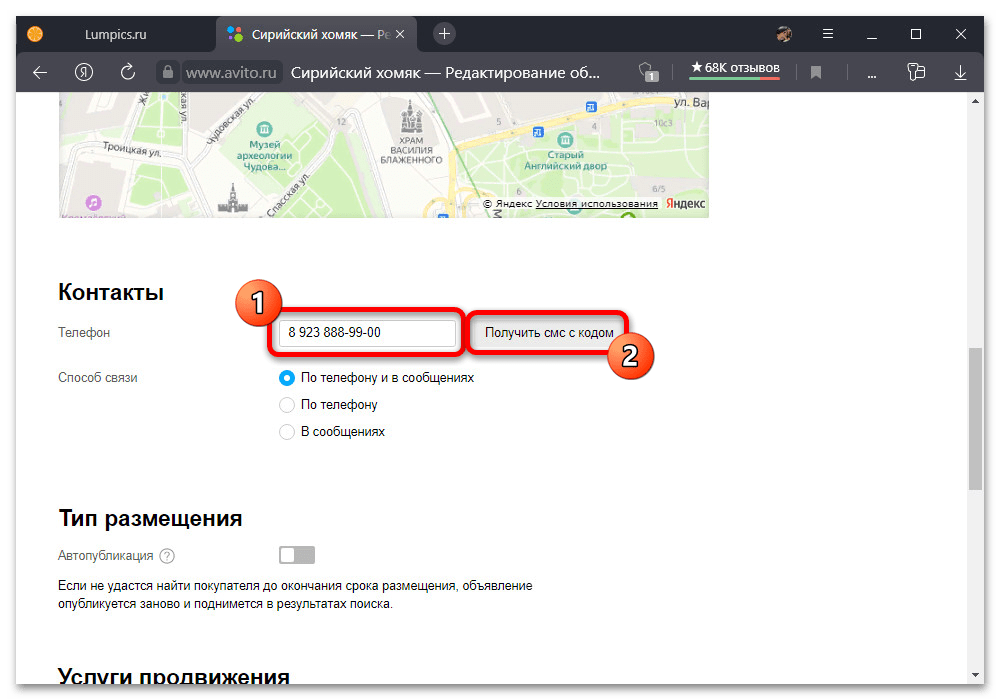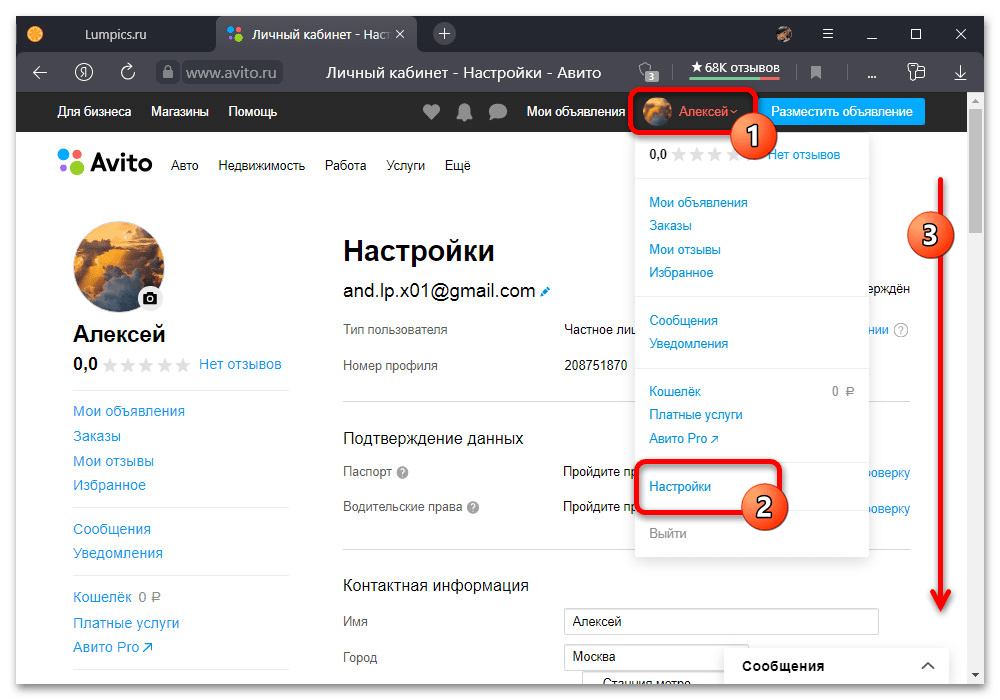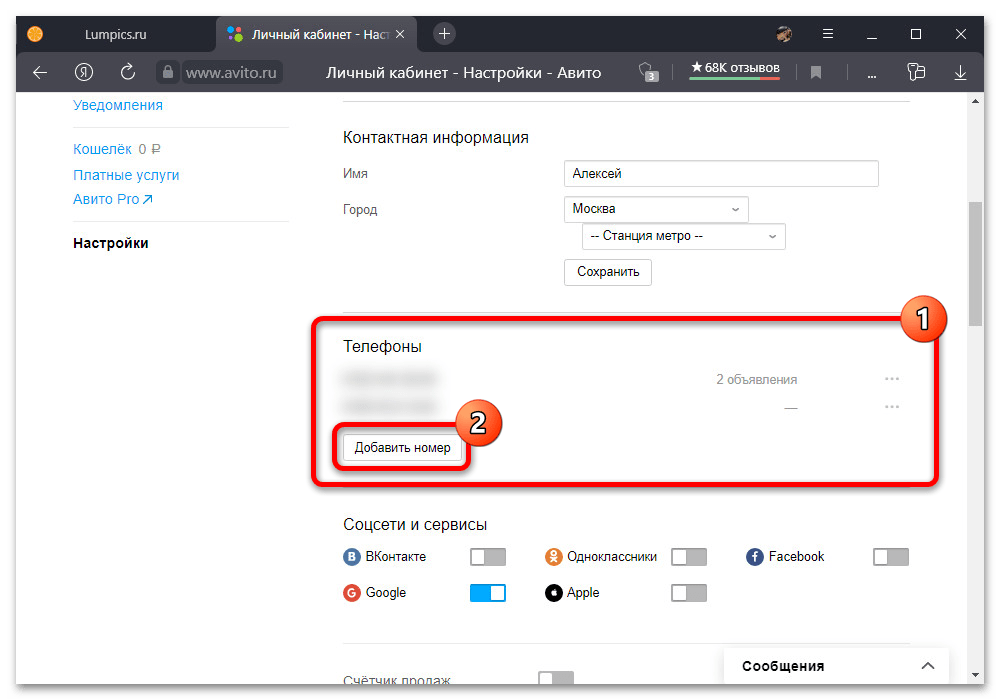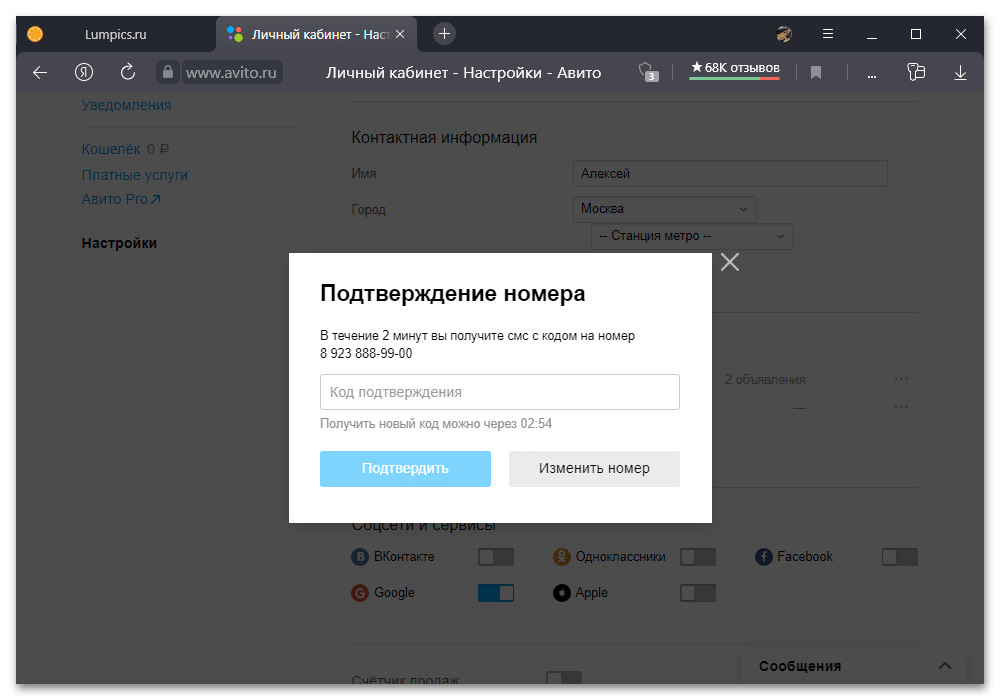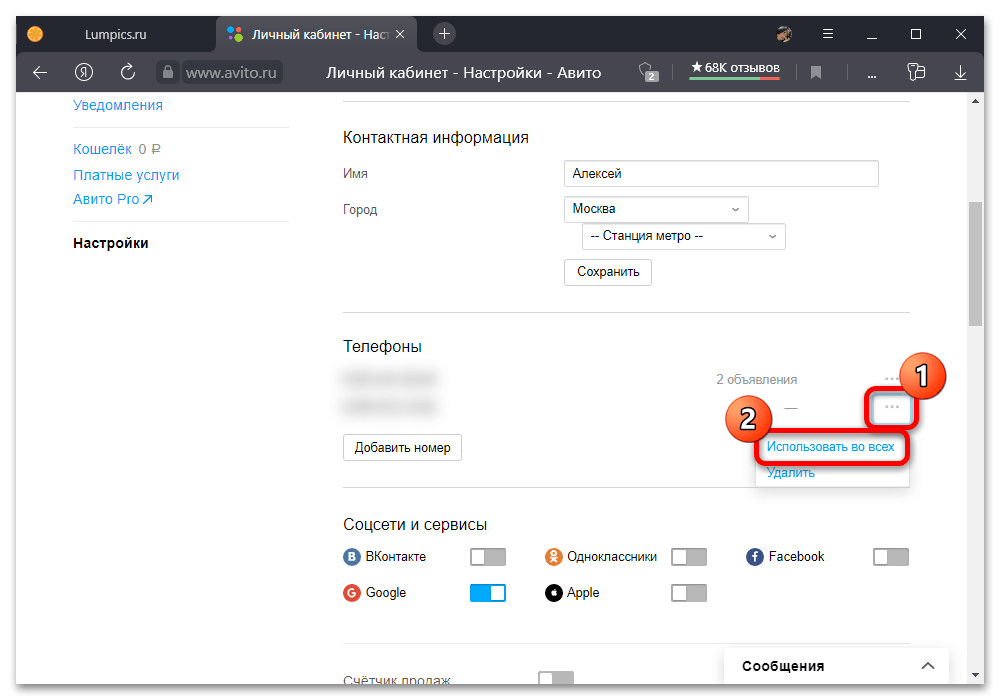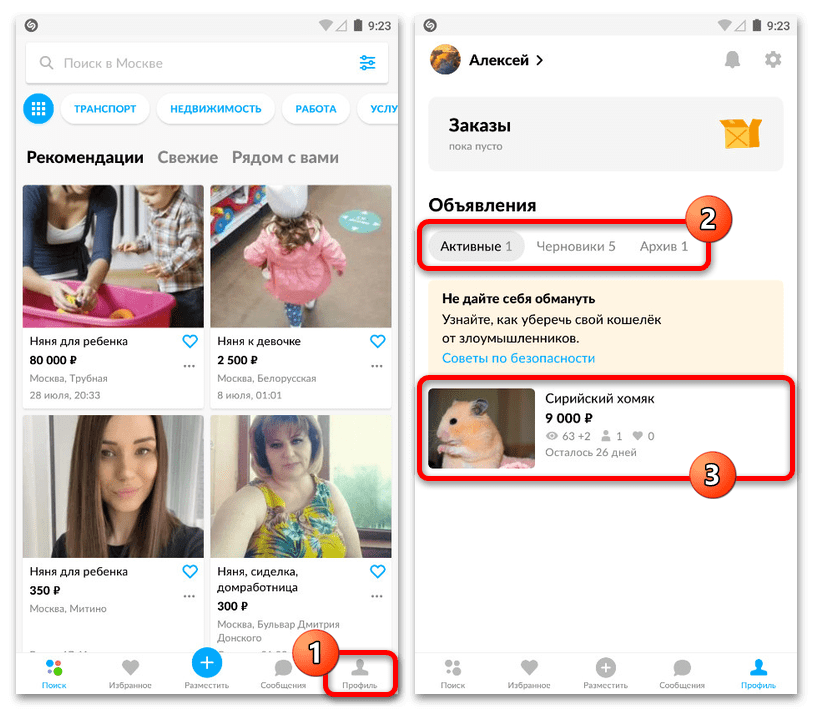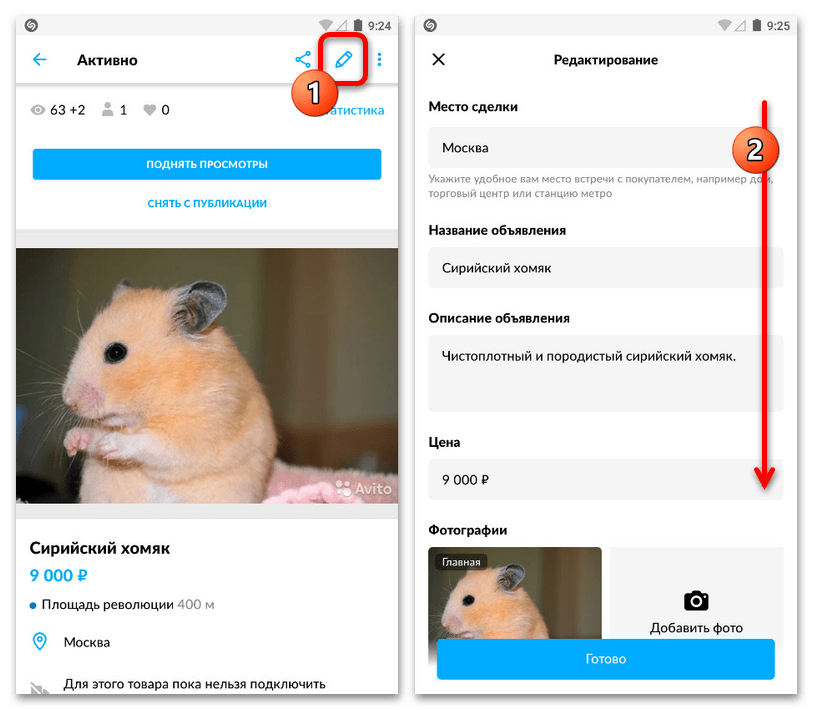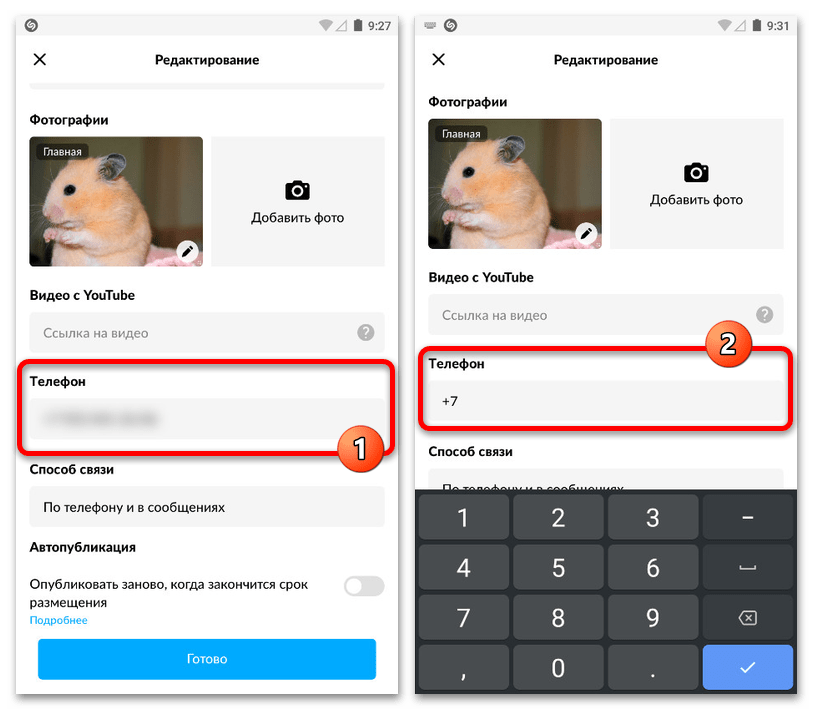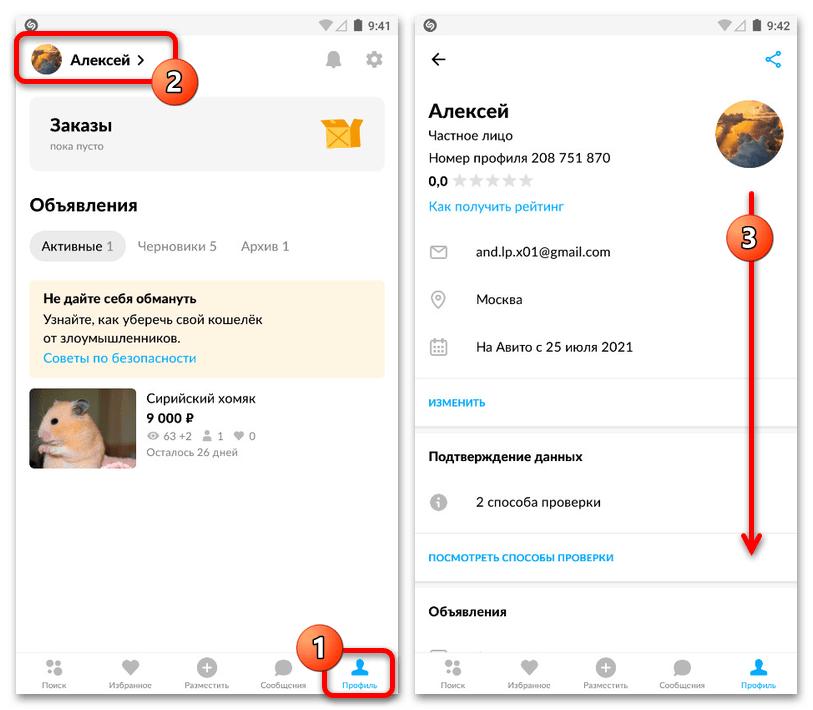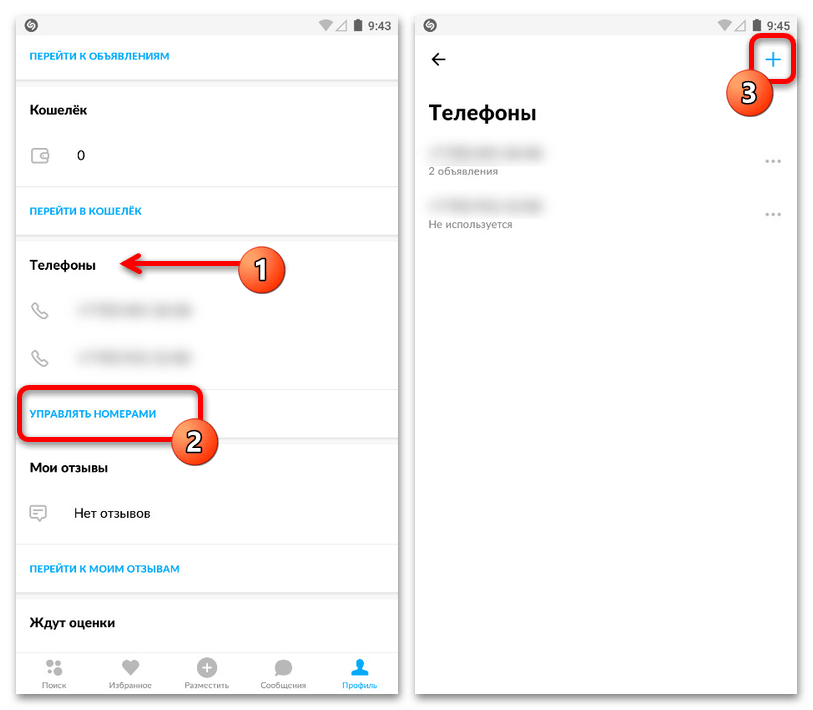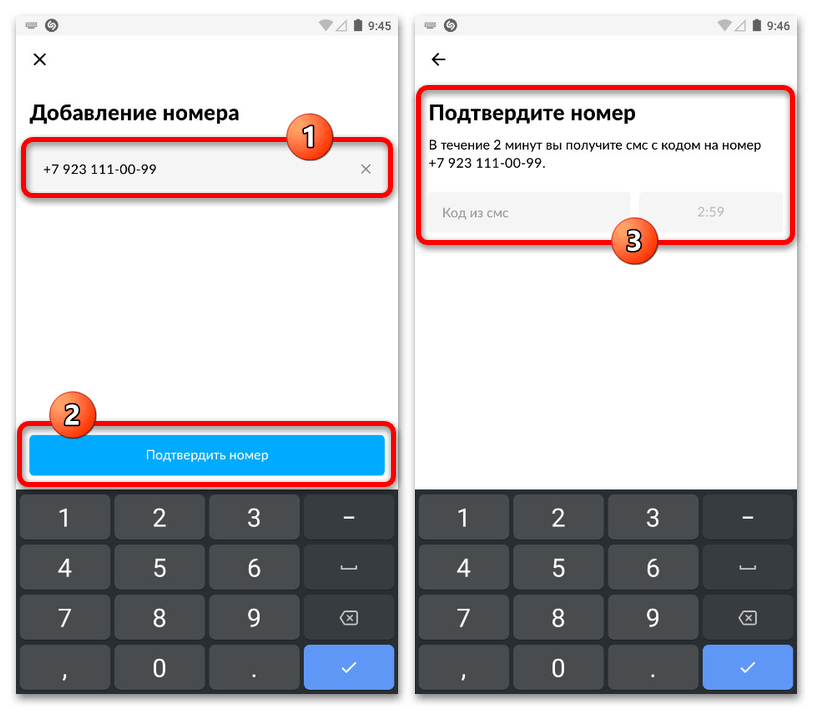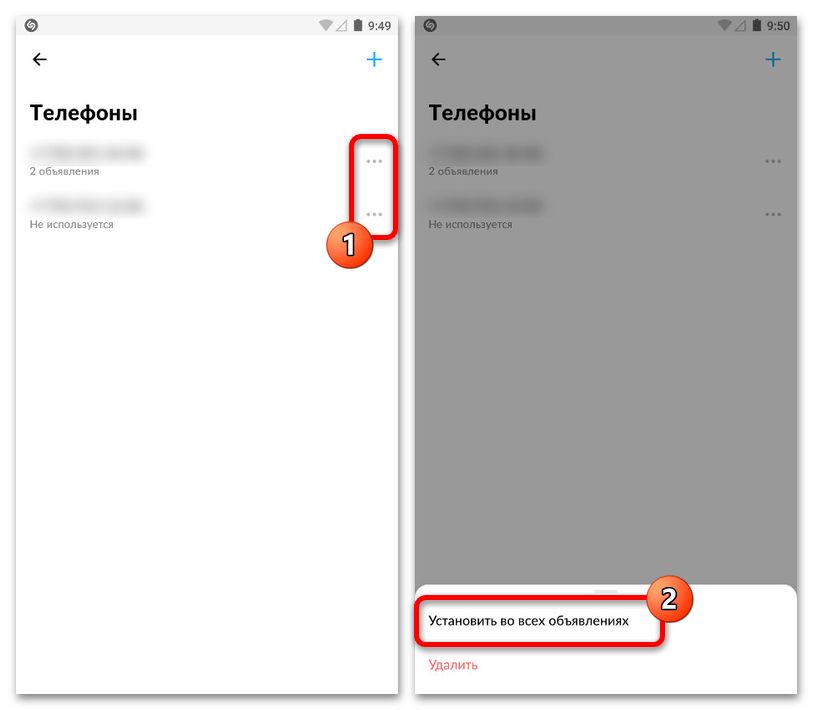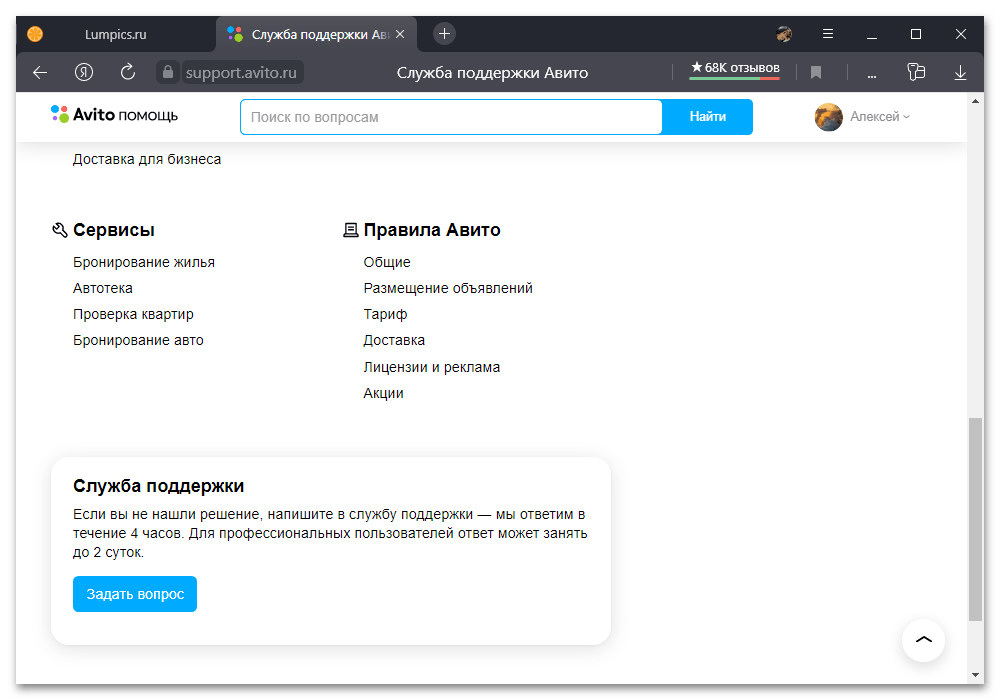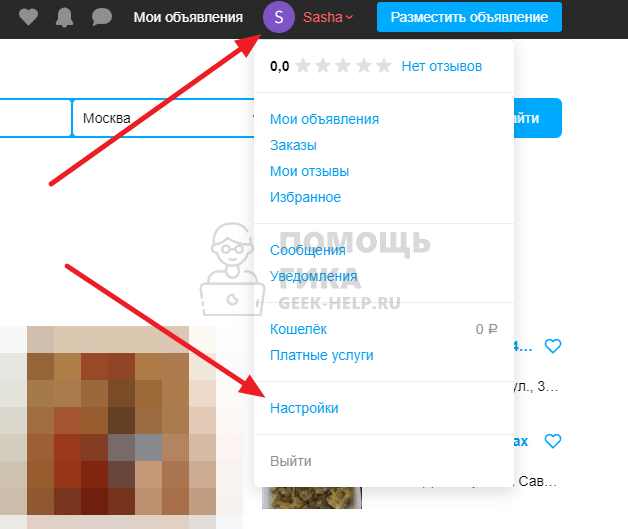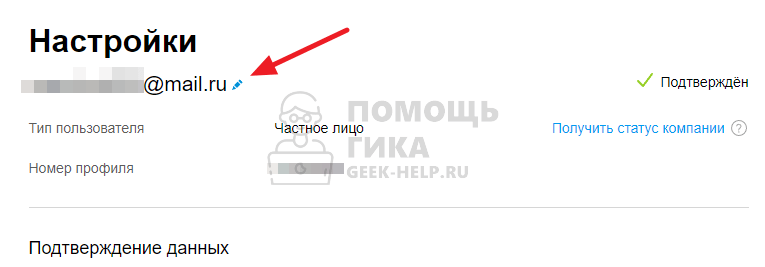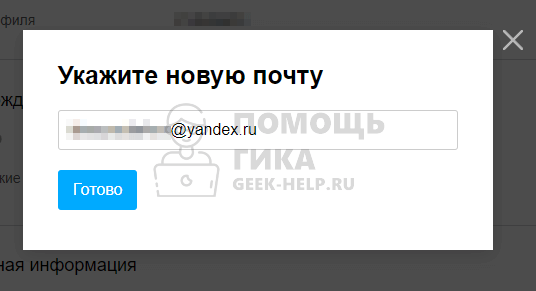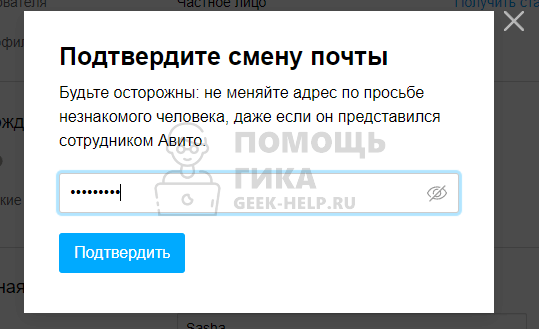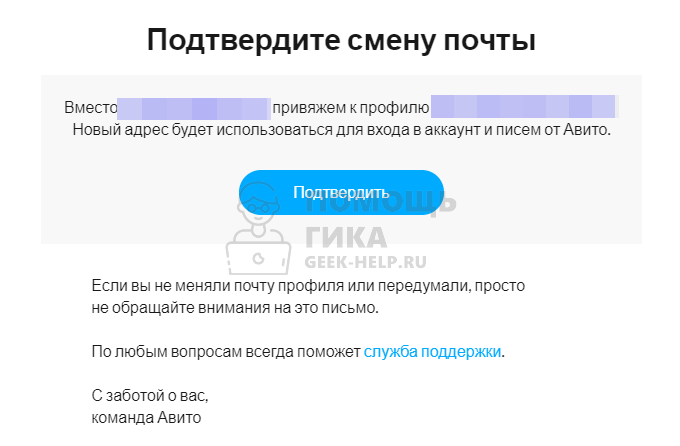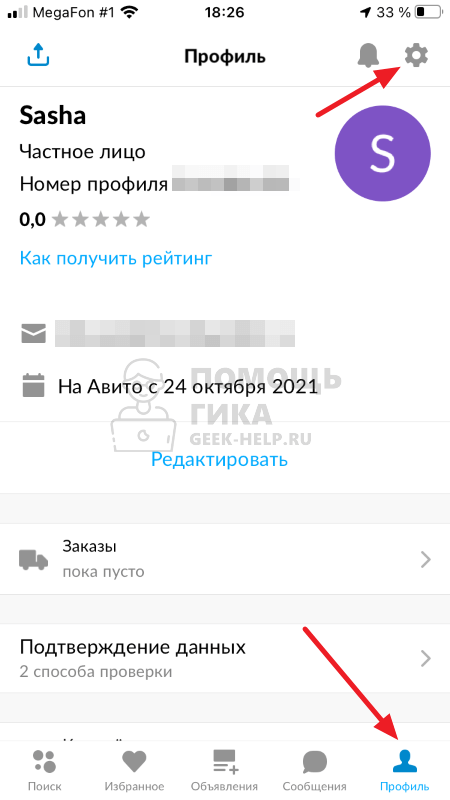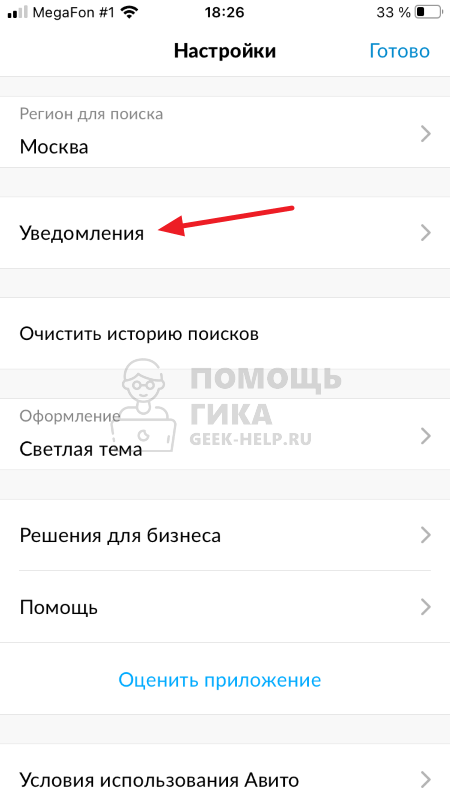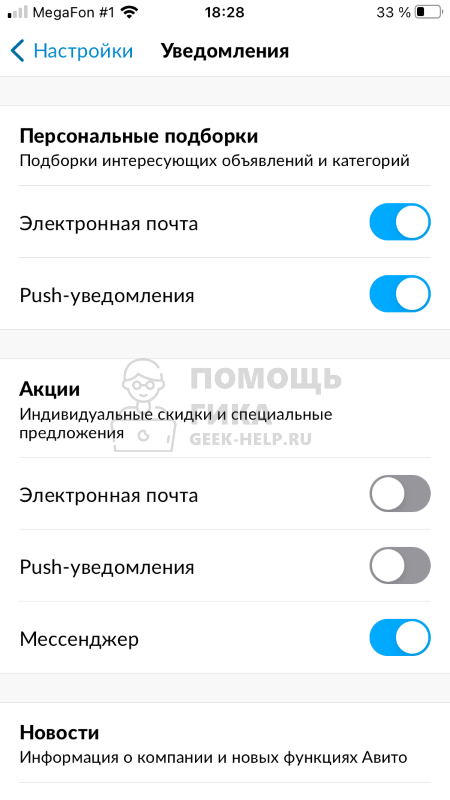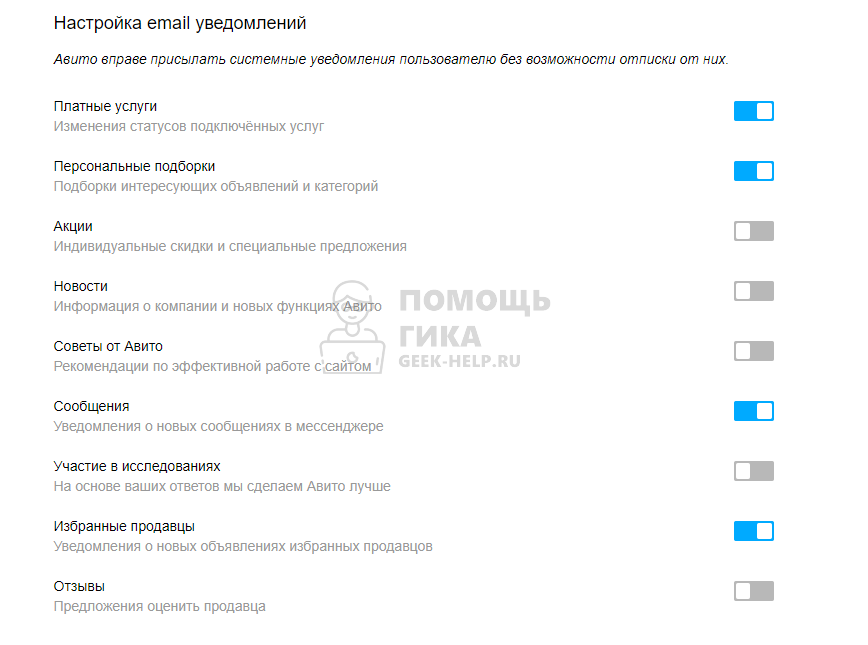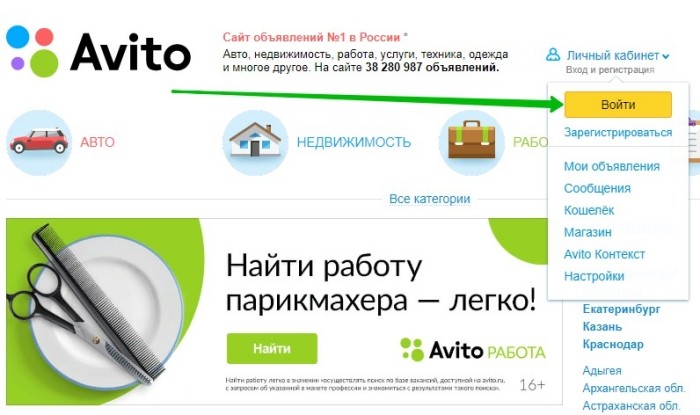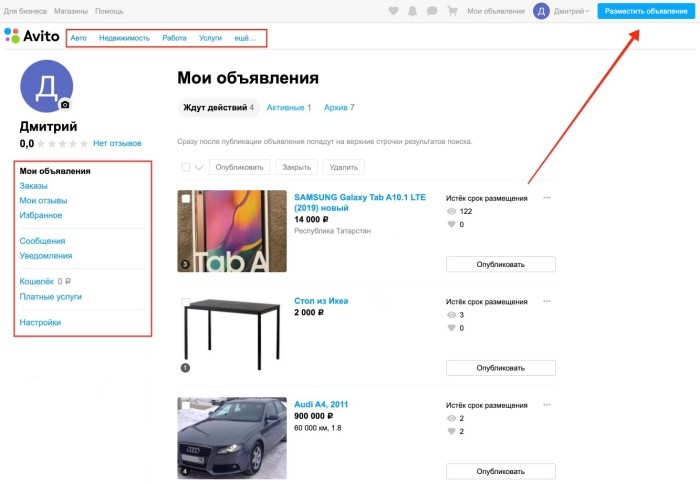«Avito» — популярная площадка для размещения объявлений о продаже товаров, услуг, недвижимости, вакансиях и резюме. Ныне на Авито размещено более 90 миллионов объявлений, площадку ежедневно посещают миллионы человек. Зарегистрировавшись на площадке, мы по умолчанию выбираем какое-либо имя, которое позже можем пожелать изменить. Как поменять наше имя на площадке объявлений Авито мы и расскажем в нашем материале.
- Как изменить имя в Личном кабинете на сайте Авито
- Как поменять имя пользователя в мобильном приложении «Avito»
- Можно ли найти продавца по имени на Авито?
- Видео:
Как изменить имя в Личном кабинете на сайте Авито
Функционал сервиса «Avito» позволяет в любой момент изменить ваше имя на площадке по своему усмотрению. Конкретика шагов по изменению имени на сайте и мобильном приложении «Avito» постоянно меняется, и перечень шагов, которые были актуальны ещё год назад, сейчас уже не работает.
Состоянием на ноябрь 2022 года шаги, позволяющие сменить имя на Авито, заключаются в следующем:
- Перейдите на сайт Avito.ru и пройдите авторизацию на ресурсе;
- Наведите курсор мышки на название вашего профиля вверху справа;
- В открывшемся меню нажмите на «Настройки»;
- На открывшейся странице настроек в перечне разделов слева выберите раздел «Управление профилем»;
- В разделе настроек справа найдите подраздел «Основные данные»;
- Напротив опции «Имя» нажмите на «Изменить»;
- Введите новое имя, после чего вновь нажмите внизу на кнопку «Изменить».
Введите ваше новое имя на площадке Авито
Читайте также: как посмотреть свое объявление на Авито.
Как поменять имя пользователя в мобильном приложении «Avito»
В мобильном приложении «Авито» (Андроид, iOS) вы также можете изменить имя пользователя с помощью нескольких простых шагов. Предложим читателям сразу два варианта изменения имени в зависимости от версии приложения на их телефоне.
Первый вариант изменения имени заключается в следующем:
- Запустите мобильное приложение «Avito»;
- Нажмите внизу справа на значок «Профиль»;
- Открывшуюся страницу приложения промотайте вниз и найдите раздел «Управление профилем»;
- Тапните на «Перейти в управление»;
- Найдите опцию «Имя» и нажмите рядом на «Изменить»;
- Введите новое имя и сохраните изменения.
Второй вариант поменять имя в мобильном приложении «Avito» выглядит следующим образом:
- Запустите мобильное приложение «Avito» на вашем телефоне;
- Перейдите в раздел «Профиль», тапнув на соответствующую иконку внизу справа;
- На открывшейся странице найдите опцию «Имя» (обычно она видна сразу), и нажмите справа на кнопку с изображением карандашика;
Тапните на кнопку в виде карандашика справа - Введите новое имя и нажмите на «Изменить».
Это пригодится: как скрыть другие объявления на Авито.
Можно ли найти продавца по имени на Авито?
Рассмотрев вопрос о том, как поменять ваше имя на Авито на сайте и мобильном приложении, разберём также, можно ли найти продавца по его имени на площадке. Довольно часто в поисках нужного товара на Авито мы находим продавца с интересующим нас предложением, запоминаем его имя, после чего закрываем данное объявление. Впоследствии, мы принимаем решение о покупке товара от данного продавца, но закрытое ранее объявление можем и не найти, и всё, что нам доступно – это имя продавца на сайте Авито. В этом случае мы можем попытаться отыскать продавца по имени на «Avito».
Возможно ли это и поддерживает ли популярная площадка такой поиск?
На текущий момент найти продавца на Авито по имени не представляется возможным. Всё потому, что Авито позволяет своим пользователям сохранять любые имена, в том числе и однотипные. Из-за этого популярных имён могут быть десятки тысяч, и найти среди их множества нужного нам продавца невозможно. В таких случаях поддержка сайта предлагает пользователям искать нужное объявление по названию. Или воспользоваться фильтрами сайта, позволяющими эффективно искать нужный нам товар.
Это может помочь: Авито номер телефона службы поддержки бесплатный.
Видео:
В нашем материале мы рассмотрели, как можно поменять имя пользователя на площадке «Avito», и какие шаги для этого понадобятся на сайте или мобильном приложении. Сама процедура выполняется в несколько простых шагов, доступных даже для неискушённого пользователя. При этом найти продавца по имени на данной площадке не представляется возможным, так как сервис содержит тысячи пользователей с однотипными именами.
Как изменить аккаунт на авито
Содержание
- Как удалить аккаунт Авито
- Как удалить профиль Авито с телефона
- Как удалить профиль Авито, зарегистрированный через соцсеть
- Удаление заблокированного профиля
- Как удалить объявление на Авито
- Как удалить отзыв на Авито
- Как удалить сообщение на Авито
- Стандартная процедура
- Удаление через социальные сети
- Удаление заблокированного аккаунта
Avito — популярная доска объявлений в русскоязычном интернете. Здесь можно всё что угодно купить и продать, найти работу и нанять работников из различных сфер производства и бизнеса.
Работать с учётной записью на Авито легко и просто. Если вы решили удалиться с этого сервиса, выполните данную инструкцию:
1. Перед тем, как удалить аккаунт на Авито, авторизуйтесь на сайте.
2. В меню щёлкните пункт «Настройки».
3. В разделе «Удаление аккаунта» кликните кнопку «Перейти к удалению… ».
4. На открывшейся странице клацните кнопку «Удалить мою учётную запись… ».
После удаления вы уже не сможете восстановить старый аккаунт. Также при новой регистрации нельзя будет использовать email из удалённого профиля.
Авито — самая популярная в России интернет-площадка для размещения объявлений частных лиц и магазинов. По разным причинам у пользователя может возникнуть необходимость удалить свой профиль. Одновременно вы аннулируете все объявления, сообщения и прочую информацию, размещенные в личном кабинете. Быстрые способы, как удалить аккаунт на Авито, отдельную публикацию или отзыв, представлены в нашей статье.
Как удалить аккаунт Авито
Раньше на сайте была возможность самостоятельного удаления профиля из онлайн-кабинета. Сейчас пользователи ее лишились. Как удалить личный кабинет на Авито, рассказано в соответствующем разделе меню «Помощь». В него вы сможете зайти и без авторизации на сайте, к примеру, если профиль заблокирован.
Чтобы прекратить действие своего аккаунта на Авито, нужно обратиться в службу технической поддержки сайта. Для этого необходимо:
- Зайти в личный кабинет на портале при помощи имеющегося логина и пароля. Можете сделать это через аккаунт в социальной сети, если входите на Авито подобным образом.
- Пройдите в раздел «Помощь» и спуститесь в самый низ страницы.
- Нажмите кнопку «Задать вопрос».
- Далее выберите «Действия с профилем», «Удалить профиль».
- Напишите о своем желании аннулировать аккаунт на Авито и отправьте сообщение в службу поддержки. Помните, что восстановить его будет невозможно.
Важно! Если ранее вы получали новости портала на электронную почту, перед тем как удалить аккаунт на Авито, отпишитесь от уведомлений.
Как удалить профиль Авито с телефона
Если вы пользуетесь мобильным приложением Авито, процедуру удаления можно пройти и на смартфоне. Функционал программы практически ничем не отличается от сайта, который вы открываете на компьютере. После того как удалили аккаунт на Авито с телефона, отправьте само приложение в корзину или зарегистрируйтесь заново под новым контактным номером.
Как удалить профиль Авито, зарегистрированный через соцсеть
Если вы заходите на Авито через социальную сеть, придется сначала отвязать профиль в ней от сайта объявлений. Для этого:
- Зайдите в настройки личного кабинета пользователя.
- Найдите раздел «Социальные сети» и переключите кнопку привязки к профилю в соцсети. В неактивном состоянии она станет серого цвета.
- После этого следуйте приведенной выше стандартной инструкции, как удалить учетную запись на Авито.
Выключите кнопку привязки к соцсети
Удаление заблокированного профиля
Частой причиной отказа от личного кабинета на сайте объявлений становится блокировка. Как удалить профиль на Авито в этом случае? Авторизоваться не получится, поэтому сразу переходите в раздел технической поддержки, чтобы оставить сообщение.
Вам нужно сначала восстановить доступ:
- После нажатия кнопки «Задать вопрос» выберите «Войти на Авито».
- Далее пройдите в «Восстановить заблокированный профиль».
- Опишите свою проблему и укажите адрес электронки, к которой был привязан личный кабинет. Дождитесь ответа техподдержки сайта о восстановлении доступа, оно придет на указанный адрес почты.
Важно! У администрации сайта есть право оставить профиль заблокированным, особенно если с него совершались подозрительные операции.
После восстановления доступа подайте заявку на удаление профиля. Сделать это можно способом, описанным в разделе выше.
Обращение для восстановления профиля
Как удалить объявление на Авито
Если вы решили пока не пользоваться сервисом Авито или удалить все объявления, вовсе незачем блокировать доступ к сайту. Вполне возможно, что через какое-то время он вам еще пригодится. Гораздо проще убрать активные публикации в личном кабинете.
Как удалить объявление с Авито:
- Зайдите в раздел «Мои объявления».
- Все ненужные объявления снимите с публикации и пройдите в «Завершенные».
- Поставьте галочки напротив публикаций, от которых желаете избавиться.
- Нажмите кнопку «Удалить» и подтвердите свое действие, ответив на вопрос сервиса.
После удаления публикаций в «Мои объявления» появится еще один раздел — «Удаленные». Здесь находятся все публикации, которые вы отправили в корзину. По истечении 30 дней они будут полностью аннулированы. До этого времени у вас еще есть возможность восстановить их, нажав на соответствующую кнопку.
Восстановить удаленное объявление
Как удалить отклоненное объявление на Авито? Публикации, нарушающие правила сайта, удаляются сразу и навсегда без помещения во временную корзину.
Как удалить объявление с Авито с телефона? Как мы уже говорили, структура мобильного приложения практически полностью повторяет сайт. Поэтому удалить публикацию через смартфон можно аналогичным способом.
Как удалить отзыв на Авито
Портал Авито постоянно совершенствуется, и совсем недавно у пользователей появилась возможность оставлять отзывы о продавцах. На основании оставленного комментария складывается рейтинг предпринимателя. Для покупателей это новшество привлекательно, ведь теперь они смогут оценить качество работы продавца перед тем, как сделать покупку.
Однако не бизнесмены довольны оставленными о них отзывами и стараются убрать их из личного кабинета. Как удалить отзыв на Авито от покупателя? К сожалению, сделать это невозможно. Все комментарии проходят модерацию и тщательно проверяются. Однако насколько верна эта проверка администрацией сайта, трудно судить. В итоге продавцы могут получить серьезный удар по деловой репутации.
Они могут обратиться в службу поддержки и попросить помощи, если в отзыве содержится откровенная ложь. Для этого им нужно:
- Пройти в раздел «Помощь», затем в сервис обращений.
- Выберите тему безопасности, затем об отзывах пользователей.
- На следующем шаге нужно пройти в раздел для продавца.
- Опишите вашу проблему и отправьте на рассмотрение администрации сайта. При необходимости приложите подтверждающие файлы.
- Если решение будет принято в вашу пользу, недостоверный комментарий удалят.
Напишите жалобу на неверный отзыв
Важно! Если на отзывы пользователя поступит несколько жалоб от продавцов, ему могут закрыть доступ к возможности их оставлять.
Как удалить отзыв на Авито покупателю? Вам нужно войти в личный кабинет и найти меню «Рейтинг и отзывы». Затем выберите раздел с оставленными комментариями, отметьте нужный и нажмите кнопку «Удалить». При аннулировании отзыва рейтинг продавца может измениться.
Раздел Мои отзывы
Как удалить сообщение на Авито
На портале Авито можно нужно удалить историю переписки с пользователем. Обратите внимание, что частичное удаление беседы невозможно. Вам придется отправить переписку в корзину полностью.
Как удалить сообщения на Авито:
- Зайдите в меню «Сообщения».
- Выберите переписку с пользователем, которую желаете убрать.
- Нажмите кнопку «Удалить».
Удалить несколько переписок
Важно! Вы можете поставить галочку напротив каждой переписки и затем разом удалить их.
Если пользователь напишет вам еще раз, все предыдущие сообщения восстановятся. Они будут доступны, как и раньше, в истории переписок.
Перед тем как удалить страницу на Авито, еще раз подумайте, насколько это вам необходимо. Если все объявления переведены в статус «Завершенные», они могут там оставаться сколь угодно долго. При желании вы сможете их удалить из личного кабинета. Если поменялся номер телефона, можно легко его сменить в разделе контактов, а профиль соцсети просто сделать неактивным.
Если вы не знаете, как удалить аккаунт на Авито, то попали по адресу.
Сейчас мы подробно опишем данную процедуру.
Содержание:
Стандартная процедура
В большинстве случаев все происходит следующим образом:
- Сначала необходимо авторизоваться. Для этого нажмите надпись «Вход и регистрация» , которая находится справа вверху на любой странице сайта. После этого введите свои логин (обычно это e-mail) и пароль. Дальше просто кликните «Войти» . Здесь все стандартно.
Рис. 1. Вход в аккаунт
- Дальше вы, как обычно, увидите свою так называемую админ-панель. Здесь есть кнопки подачи объявлений, сообщений, кошелька и многое другое. Но, кроме всего прочего, имеется также кнопка «Настройки» . Вам необходимо нажать на нее.
Рис. 2. Кнопка «Настройки» в админ-панели
- В самом низу (нужно скролить колесиком мышки) будет находиться красивая оранжевая кнопка «Перейти к удалению учетной записи» . Кликайте по ней.
Рис. 3. Кнопка «Перейти к удалению учетной записи» в настройках
- Дальше вы увидите текст, где описано, что вам нужно описать причину удаления своего аккаунта. Также там указано, что все ваши объявления и другие данные тоже будут удалены безвозвратно. Все телефоны, ответы, сообщения и прочее пропадут. Но вам, скорее всего, это и нужно. Причину можно и не писать, это по желанию. В любом случае жмите кнопку «Удалить мою учетную запись и все мои объявления» .
Рис. 4. Кнопка «Удалить мою учетную запись и все мои объявления»
- Теперь вам предстоит прочитать еще один текст о том, что все удалено безвозвратно. Вы можете закрывать вкладку Авито или же нажать на кнопку «Перейти на главную страницу» , чтобы выполнить соответствующее действие.
Рис. 5. Текст после удаления
Как видите, абсолютно ничего сложного в этой процедуре нет. Теперь рассмотрим все то же самое, но в том случае, когда вы обычно авторизуетесь через социальные сети.
Читайте также:
Удаление через социальные сети
Многие пользователи для входа используют не логин с паролем, а аккаунты в социальных сетях.
Соответствующие кнопки находятся под полями ввода указанных выше данных. Но у юзеров, которые используют данный способ входа, могут возникнуть определенные сложности при удалении учетной записи.
Дело в том, что кнопки «Перейти к удалению учетной записи» в настройках может попросту не быть.
Скорее всего, ее не будет. Тогда придется пользоваться «обходными путями»:
- Сначала авторизуйтесь так, как вы делаете это обычно. То есть нажмите на кнопку одной из социальных сетей и введите логин с паролем от нее.
- Дальше откройте настройки при помощи кнопки на панели слева, введите адрес электронной почты и нажмите кнопку «Сохранить» . В админ-панели внизу переключатель той соц. сети, из-под которой вы вошли в систему станет в положение «Включено» . Если это не так, поставьте его в такое положение, как показано на рисунке ниже, самостоятельно. Вводите действующий e-mail, который вы используете и имеете к нему доступ.
Рис. 6. Ввод адреса электронной почты
- Дальше появится возможность подтвердить указанный адрес электронной почты. Для этого нажмите на кнопку «Выслать письмо для подтверждения ». Если вы увидели, что ввели не тот e-mail, нажмите надпись «Изменить адрес эл. почты» и введите правильный.
Рис. 7. Подтверждение регистрации
- Проверьте почту. Там будет письмо от Авито, а в нем – ссылка, по которой нужно перейти. Сделайте это.
Рис. 8. Письмо со ссылкой на подтверждение регистрации
- Дальше вы увидите сообщение о том, что регистрация прошла успешно и вы можете продолжать работу. Нажмите надпись «Перейти в личный кабинет» .
Рис. 9. Сообщение об успешной регистрации и надпись «Перейти в личный кабинет»
- Дальше все точно так же, как в первом способе – переходите в настройки, затем нажимаете кнопку «Перейти к удалению учетной записи» (теперь она появится), по желанию указываете причину такого шага. После этого жмите «Удалить мою учетную запись и все мои объявления» .
Иногда при попытке войти или удалить учетную запись может появляться сообщение о том, что аккаунт заблокирован.
В таком случае нужно сначала восстановить его.
Удаление заблокированного аккаунта
В данном случае нужно сделать следующее:
- Зайдите на главную страницу сайта Авито и нажмите кнопку «Помощь» , которую легко сможете найти на верхней панели.
Рис. 10. Кнопка «Помощь» на верхней панели
- Вы увидите разделы информации, а внизу – блок «Служба поддержки» . В нем есть кнопка «Задать вопрос» . Жмите на нее.
Рис. 11. Блок «Служба поддержки» и кнопка «Задать вопрос»
- Дальше последовательно перейдите в раздел «Блокировки и отклонения» , а затем «Заблокированная учетная запись» . Появятся поля для ввода дополнительной информации. Вам нужно как можно более подробно описать суть проблемы, почему блокировка была ошибкой, почту учетной записи и имя. При желании можно даже приложить какой-то файл, который доказывает вашу невиновность. В конце укажите текст с картинки и нажмите «Отправить обращение» .
Рис. 12. Поля информации для восстановления аккаунта
- Через некоторое время на почту придет сообщение о том, что доступ восстановлен в полном объеме. Стоит сказать, что происходит это далеко не всегда. Раз уж вас заблокировали, значит, на то были определенные причины. Поэтому администрацию будет достаточно сложно убедить в том, что это была ошибка. Но если аккаунт восстановлен, после этого можно тут же его удалять. Делается это точно так же, как в первом способе.
Интересно, что иногда при блокировке аккаунта на почту не приходит никакое письмо и, соответственно, пользователь не знает, почему так произошло.
Тогда необходимо написать обращение в службу поддержки с просьбой выяснить причину.
На форумах встречаются сообщения о ложных, то есть ошибочных блокировках.
Поэтому убрать свой аккаунт из системы вы можете за считанные минуты!
Содержание
- Вариант 1: Веб-сайт
- Отдельное объявление
- Глобальные изменения
- Вариант 2: Мобильное приложение
- Отдельное объявление
- Глобальные изменения
- Обращение в службу поддержки
- Вопросы и ответы
Вариант 1: Веб-сайт
Номер телефона на веб-сайте Avito можно изменить двумя методами в зависимости от требований, будь то способ связи в конкретном объявлении или контакты сразу во всех некогда размещенных записях. Перед редактированием сразу отметим, что использовавшийся ранее или все еще привязанный номер в другом аккаунте повторно задействовать не получится – подробнее об этом сказано в рамках последнего раздела инструкции.
Отдельное объявление
- Чтобы изменить номер для определенного объявления, оставив прочие записи нетронутыми, первым делом откройте раздел «Мои объявления» с помощью верхней панели и выберите публикацию из общего списка. Хоть вкладка особой роли и не играет, в случае с архивными вариантами необходимо нажать по значку «…» и выбрать «Редактировать».
При открытии страницы с информацией об активной публикации, найдите и нажмите аналогичную кнопку «Редактировать» практически в самом начале. Оба метода позволят перейти к идентичному разделу с параметрами.
- На представленной вкладке нужно пролистать разделы и найти категорию «Контакты», содержащую пункт «Телефон». Для изменения кликните левой кнопкой мыши по блоку и удалите содержимое.
Когда поле будет полностью очищено, автоматически отобразится список привязанных к учетной записи номеров. Можете выбрать один из вариантов, завершить настройку объявления и произвести сохранение.
- Если хотите добавить новый телефон, который не был ранее привязан к профилю, поле нужно вручную заполнить соответствующим образом и нажать кнопку «Получить СМС с кодом». Как нетрудно догадаться, после этого полученный набор символов следует переписать и подтвердить привязку.
Подключенный таким образом телефон автоматически будет привязан к аккаунту и в будущем может использоваться без подтверждения в любых других публикациях. Для удаления при этом потребуется воспользоваться настройками, доступными при наличии минимум двух номеров.
Глобальные изменения
- Выполнить изменение телефона сразу для всех объявлений можно через внутренние параметры веб-сайта, учитывая сразу, что исключить отдельные записи не получится. С целью этого наведите курсор мыши на кнопку с именем профиля, в самом конце списка выберите «Настройки» и пролистайте страницу до блока «Телефоны».
- При отсутствии нужного номера, нажмите кнопку «Добавить номер» и в текстовое поле введите требуемый набор символов.
Как и в предыдущем случае, привязка подтверждается с помощью кода, отправленного посредством СМС-сообщения. Перепишите данные в соответствующее поле и нажмите «Подтвердить».
- Если телефон был добавлен заранее или привязан только что найдите нужный вариант из общего списка и нажмите по значку с тремя точками в правой колонке. Из данного меню следует выбрать опцию «Использовать во всех» с последующим подтверждением через всплывающее окно.
Приведет данное действие к автоматическому изменению телефона во всех существующих объявлениях, включая архивные и завершенные, не расходуя при этом лимит бесплатных публикаций. От старых номеров можете избавиться также через меню «…» и опции «Удалить» в самом конце списка.
Вариант 2: Мобильное приложение
На мобильных устройствах при помощи официального клиента Авито также можно поменять номер телефона, что доступно как в рамках аккаунта, так и для отдельных объявлений. Упрощенная версия веб-сайта рассматриваться не будет, потому как в данном случае требует полностью идентичных с приложением действий.
Отдельное объявление
- Для смены номера в конкретной публикации необходимо открыть приложение, выбрать вкладку «Профиль» на нижней панели и коснуться нужного объявления из общего списка. Здесь, в отличие от веб-сайта, вкладки полностью идентичны друг другу.
- После перехода на страницу с подробной информацией о записи на верхней панели нажмите по отмеченному значку карандаша. В свою очередь открывший раздел нужно пролистать до блока «Телефон».
- Коснитесь указанного поля и произведите удаление добавленных некогда символов. К сожалению, здесь нельзя выбрать один из привязанных вариантов через выпадающий список, и поэтому в любом случае придется вручную указать нужный номер телефона.
- Для выхода из настроек в нижней части экрана коснитесь кнопки «Готово», что, если новые данные не были ранее подтверждены, приведет к появлению запроса «Кода подтверждения». Введите полученный в СМС набор символов, проверка которого осуществляется без дополнительных нажатий.
Успешное изменение телефона на ранее привязанный произойдет моментально без дополнительных экранов, тогда как при добавлении нового соответствующие данные после подтверждения также станут доступны и для других записей. По аналогии с веб-сайтом, удаление старых вариантов может быть выполнено только через внутренние настройки.
Глобальные изменения
- Чтобы осуществить моментальную привязку телефона сразу ко всем существующим объявлениям, с помощью нижней панели откройте вкладку «Профиль» и нажмите по собственному имени. Данный раздел нужно пролистать ниже до категории «Телефоны».
- В рамках указанного блока нажмите кнопку «Управление номерами» и на открывшейся странице коснитесь значка «+» в правой верхней части экрана. После этого нужно заполнить текстовое поле в соответствии с номером, который требуется привязать для последующего использования.
Указав требуемый набор символов, нажмите «Подтвердить номер» и на следующем этапе выполните подтверждение с помощью кода из СМС-сообщения. Если все сделано правильно, вы вернетесь в раздел «Управление номером» без сообщений об ошибках.
- Чтобы изменить номер телефона сразу во всех объявлениях, на той же странице найдите нужный вариант и разверните меню с помощью рядом расположенной кнопки «…». Из данного меню следует выбрать опцию «Установить во всех объявлениях».
Данное действие подтверждать не нужно, изменения вступают в силу незамедлительно, в том числе без дополнительных проверок каждой публикации со стороны модераторов. По необходимости избавиться от предыдущего номера можете здесь же через аналогичное меню.
Обращение в службу поддержки
По умолчанию на Авито нельзя использовать один телефонный номер в нескольких аккаунтах, что хоть и можно обойти путем удаления нужного идентификатора после привязки дополнительного, нередко вызывает проблемы по указанной же причине. Вдобавок к этому, отвязанные данные, в том числе из удаленных профилей, невозможно использовать следующие 30 дней, что является относительно длительным сроком.
Подробнее: Обращение в службу поддержки на Avito
Для решения таких проблем, например, чтобы перенести номер на другой аккаунт без привязки нового и ожидания, можете обратиться в службу поддержки. В данном случае реакция администрации будет зависеть от того, как именно выглядит ситуация, и потому решение далеко не всегда приводит к положительному результату.
Еще статьи по данной теме:
Помогла ли Вам статья?
Если вы столкнулись с ситуацией, когда нужно срочно изменить имя на Авито, – не волнуйтесь! Сделать это очень легко; достаточно следовать рекомендациям, описанным в этой статье.
Содержание
- Изменяем имя в личном кабинете
- Изменяем имя перед подачей объявления
- Изменяем имя в объявлении
- Как поменять имя с телефона
- Как изменить имя в приложении
Изменяем имя в личном кабинете
Имя пользователя на сервисе бесплатных объявлений Авито можно изменить в личном кабинете, в настройках профиля.
Для этого нужно зайти в свой личные кабинет. Теперь заходим в настройки: они располагаются слева, на боковой панели. Выбираем пункт «Контактная информация». Перед вами откроются две строки: имя пользователя и город. Город нам не нужен (если, конечно, его не надо менять). Выбираем «Имя». Старое наименование удаляете, новое вписываете, – вот так просто!
Обязательно после изменения имения нужно нажать «Сохранить», иначе имя останется прежним.
Изменяем имя перед подачей объявления
Здесь механизм тот же: заходим в «Контактную информацию», нажимаем «Редактировать» и вписываем нужную информацию. В этом же разделе вы можете поменять фотографию профиля, свои контактные данные и город. Не забудьте нажать «Сохранить».
Изменяем имя в объявлении
Можно изменить имя в самом объявлении, размещённом на сервисе Авито. Сделать это можно по аналогии с выше описанной инструкцией:
- Зайти в ЛК.
- Зайти в настройки профиля.
- В пункте «Контактная информация» нажать «Редактировать» и списать нужные данные.
Имя поменяется автоматически во всех объявлениях, которые вы размещали на сервисе Авито.
Как поменять имя с телефона
Изменить имя профиля на Авито можно как с компьютера, так с телефона. Проще даже будет с телефона.
Алгоритм тот же, что был описан ранее: заходите в настройки и в контактной информации меняете всё, что хотите.
Как изменить имя в приложении
Приложение Авито – популярный сервис, которым очень удобно пользоваться. Здесь можно всё: продавать и покупать товары, сдавать и снимать квартиру, искать работу и прочее.
Изменить имя пользователя в приложении Авито можно по той же схеме, что была описана ранее.
( 29 оценок, среднее 2.41 из 5 )
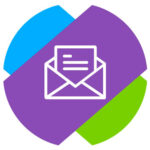
Как поменять почту на Авито
Обратите внимание:
Профиль на Авито можно создать и без почты. Если она не привязана, тогда ее нужно просто задать в настройках аккаунта, а не менять по инструкциям ниже. Перед тем как переходить к указанным ниже инструкциям, убедитесь, что почта у вас задана в профиле.
Поменять почту на Авито возможно только из веб-версии торговой площадки на компьютере. То есть сменить почту в профиле на Авито из мобильного приложения, как и с мобильной версии сайта, не получится.
Обратите внимание:
Единственный вариант поменять почту на Авито через телефон — это при помощи сторонних приложений подключиться к компьютеру через смартфон, и в веб-версии для компьютера сменить почтовый ящик. Но этот способ слишком неудобный, и все равно требует подключение к компьютеру, поэтому рассматривать его ниже не будет.
Чтобы сменить почту на Авито, сперва зайдите на официальный сайт торговой площадки и авторизуйтесь на нем. Естественно, для этого нужно иметь зарегистрированный профиль Авито с привязанной почтой.
Далее наведите в верхнем меню на свое имя и перейдите в раздел “Настройки”.
Здесь будет отображаться текущая почта, которая используется в профиле. Нажмите на значок карандаша около нее, чтобы поменять текущую почту на новую.
Введите новую почту и нажмите “Готово”.
Теперь потребуется подтвердить желание сменить почту. Для этого введите пароль от аккаунта Авито и нажмите “Подтвердить”.
Обратите внимание:
Поскольку почта является одним из инструментов для входа в сервис, рекомендуется использовать только почтовые аккаунты, к которым нет доступа у посторонних людей.
На почту будет отправлено письмо с подтверждением. Зайдите в свой почтовый аккаунт, найдите письмо и подтвердите, что вы хотите сменить почтовый ящик.
Теперь на новый почтовый ящик будут приходиться настроенные уведомления с Авито.
Как настроить уведомления по почте на Авито
На Авито нельзя настроить разный тип уведомлений на разные почтовые ящики. Однако можно отключить лишние уведомления, чтобы они не приходили на почту, тем самым не засоряя ящик ненужными письмами. Расскажем о настройке уведомлений через мобильное приложение Авито на телефоне и с компьютера через сайт.
На телефоне
Откройте официальное мобильное приложение Авито и внизу переключитесь в раздел “Профиль”, а далее нажмите на шестеренку в верхнем правом углу, чтобы зайти в настройки.
Выберите пункт “Уведомления”, именно здесь можно настроить все типы уведомлений — от почтовых до Push и мессенджеров.
Как можно видеть, сам раздел уведомлений делится на подразделы. В зависимости от важности уведомлений, есть разные способы их получения. Активируйте переключатель “Электронная почта” около тех уведомлений, которые вы хотите получать по почте.
Важно:
Если вы активный пользователь почты, рекомендуется получать по ней все самые важные уведомления — сообщения от пользователей, уведомления о новых товарах у продавца, отзывы.
На компьютере
Чтобы в веб-версии Авито настроить рассылку уведомлений, авторизуйтесь на сайте торговой площадки под нужным аккаунтом, наведите в верхнем меню на свой аватар и выберите пункт “Настройки”.
Пролистайте до раздела “Настройка email уведомлений”. Здесь можно активировать переключатели у тех типов уведомлений, которые вы хотите получать по электронной почте от Авито.
Отметим, что нельзя отписаться на Авито от различных уведомлений, которые связаны с работой сервиса. Например, с новыми функциями, которые вводятся на торговой площадке.
Как можно поменять имя на сайте Авито – пошаговая инструкция
Думаем, многие наши читатели хотя бы раз слышали о такой платформе, как Авито. Это удобный и популярный в России сервис, с помощью которого жители разных городов могут продавать друг другу ненужные б/у-вещи и зарабатывать на этом. Платформа требует от пользователей указывать настоящее имя при регистрации. В этом гайде расскажем, как поменять уже введенное имя на Авито.
Через личный кабинет
На большинстве сайтов, порталов и платформ личные данные, такие как имя пользователя, номер телефона и пароль меняются через личный кабинет. Как вы уже догадались, это правило распространяется и на онлайн-сервис для размещения объявлений Авито. Для того чтобы изменить отображаемый никнейм, следуйте инструкции ниже:
- Откройте сайт Авито.
- Войдите в свой аккаунт.
- Перейдите в «Личный кабинет».
- Кликните по кнопке «Настройки», которая находится в левой части экрана.
- Найдите раздел «Контактная информация».
- В этом разделе есть два поля «Имя пользователя» и город. Измените необходимые значения.
- Нажмите на кнопку «Сохранить» для подтверждения изменений.
Этот способ работает как на ПК, так и на телефоне. Однако в мобильной версии некоторые элементы могут быть смещены или спрятаны в раскрывающиеся списки и меню. Если изменения не произошли сразу, рекомендуем немного подождать. Для сохранения новых данных в базе сайта нужно время.
Смена имени в объявлении
Бывают случаи, когда пользователи используют сразу несколько никнеймов и переключаются между ними в зависимости от той или иной ситуации. Например, читатель использует платформу для продажи своих вещей и вещей других членов семьи, будь тот супруг (-а) или дети.
Так вот, при публикации объявлений рекомендуется указывать имена владельцев и их номера.
Так автору объявления будет легче понять, какой вещью интересуются покупатель. Для изменения имени в отдельном объявлении необходимо открыть его, а после выполнить алгоритм из предыдущего раздела с пункта четыре. Проще говоря, на странице объявления пользователь должен найти блок «Контактная информация» и изменить его.
Вам помогло? Поделитесь с друзьями — помогите и нам!
Авито – это сервис, позволяющий публиковать и просматривать объявления разной направленности, покупать товары или искать работодателей. Во время регистрации аккаунт прикрепляется к номеру мобильного телефона, а почта добавляется после. Поэтому у пользователей появляется вопрос, как изменить почту на Авито, если изначально был введен не тот адрес.
Регистрация частного лица
Создать профиль на Авито можно как с мобильного устройства (операционная система Android или IOS), так и с компьютера.
Для регистрации с персонального компьютера необходимо зайти на сайт avito.ru. В правом верхнем углу находится кнопка “Вход и регистрация”. Если на нее нажать, сервис предложит войти в аккаунт, однако нужно выбрать “Зарегистрироваться”.
Чтобы зарегистрироваться с мобильного устройства, нужно скачать приложение Avito и запустить его. В левом верхнем углу расположены 3 параллельных линии, которые открывают меню. Следует нажать на фразу “Войти или зарегистрироваться”, а после выбрать параметр “Регистрация”.
Заполнение полей формы
В версии сайта для ПК требуется ввести российский номер мобильного телефона, на который должно прийти сообщение с кодом подтверждения. После необходимо придумать логин и пароль. Когда профиль будет создан, в настройках пользователя нужно добавить электронную почту и подтвердить ее.
Очередность действий в мобильном приложении Авито другая:
- Следует ввести имя пользователя, действующую электронную почту и номер телефона, а также пароль от будущего аккаунта.
- После необходимо подтвердить номер.
- Регистрация завершена.
- На электронную почту, указанную в соответствующей форме, придет письмо для подтверждения операции. Нужно перейти по ссылке в письме.
Процесс занимает от 1 до 4 минут.
Подтверждение телефона
Для проверки подлинности номера требуется его подтвердить кодом, который приходит в СМС-сообщении или произносится диктором во время звонка. Операция бесплатна, и без нее невозможно завершить регистрацию. Код-подтверждение должен прийти в течение 1-2 минут, в ином случае можно запросить новый.
Если аккаунт будет взломан или украден, вернуть его можно будет только по номеру телефона.
Регистрация на Авито через социальные сети
Регистрация через социальные сети подразумевает привязку аккаунта к выбранной сети для облегчения входа. Нужно зайти на официальный сайт Авито и нажать “Вход и регистрация”.
Вместо выбора кнопки “Регистрация” следует щелкнуть на значок социальной сети:
- ВКонтакте;
- Одноклассники;
- Гугл плюс.
Откроется отдельное окно, в котором потребуется ввести логин и пароль от аккаунта и нажать кнопку “Разрешить”.
С помощью привязки к социальной сети без добавления телефона и электронного ящика пользователь Авито будет иметь возможность просматривать объявления, однако отвечать на них или публиковать собственные не сможет. Для этого необходимо привязать номер мобильного и адрес почты.
После пользователь сможет заходить на сервис с помощью социальной сети или удалить привязку к аккаунту.
Можно ли сменить адрес электронной почты в аккаунте
Чтобы отвязать электронную почту и привязать новую, необязательно иметь доступ к старому почтовому аккаунту. Достаточно зайти в аккаунт и открыть настройки профиля: нажать на свою аватарку и во всплывающем меню выбрать “Настройки”. Также можно зайти на страницу в личном кабинете, слева с боковой панели перейдя в раздел “Настройки”.
Рядом с названием привязанной электронной почты есть значок “Изменить”, далее в открывшемся окне (нужная графа в окне: “Укажите ваш новый адрес почты”) следует ввести текущую почту. На нее должно прийти письмо со ссылкой, переход по которой активирует корректную почту.
Если случайно был введен неправильный адрес, можно сменить его еще раз и быстро перейти по ссылке: тогда предыдущая ссылка станет недействительной.